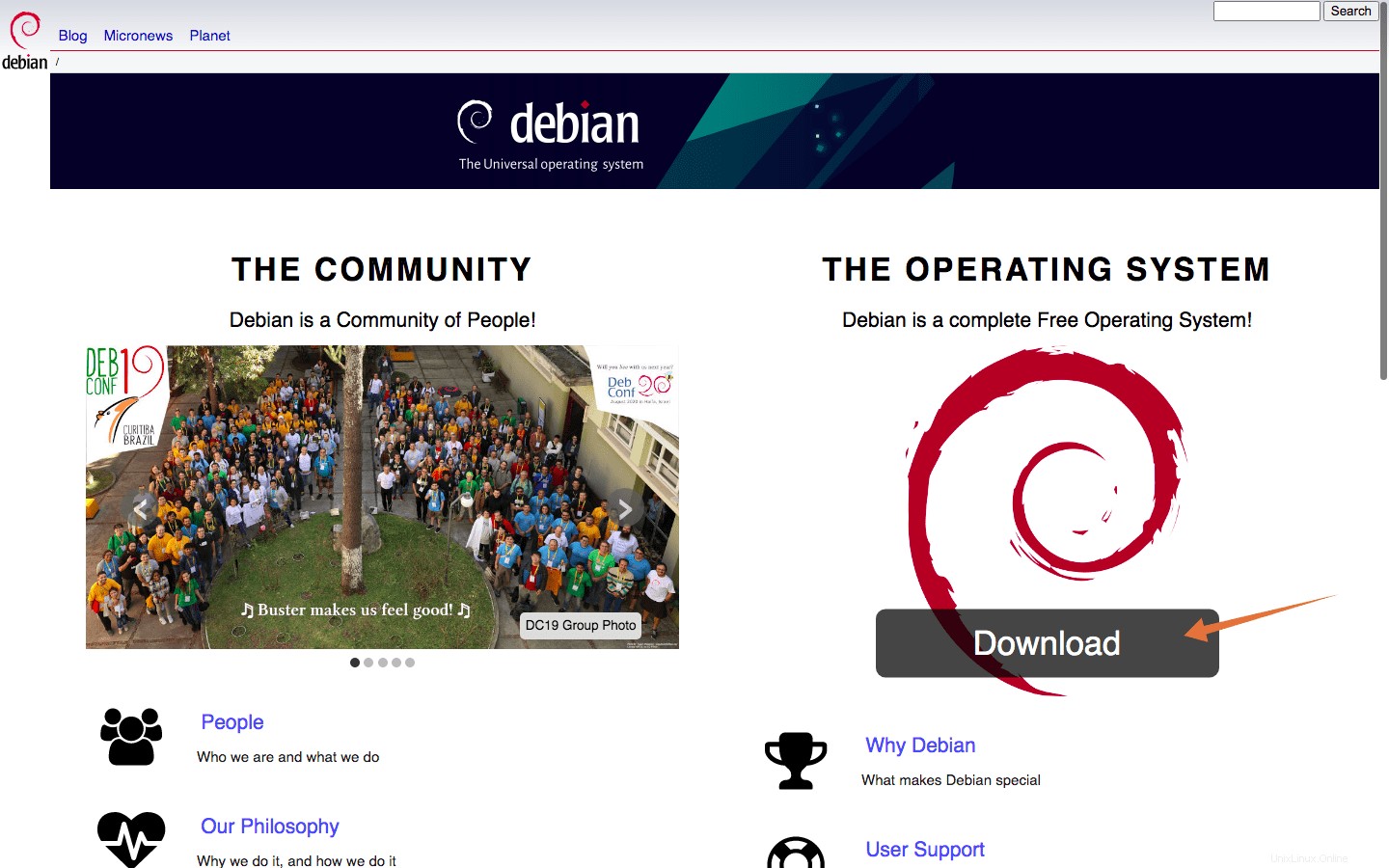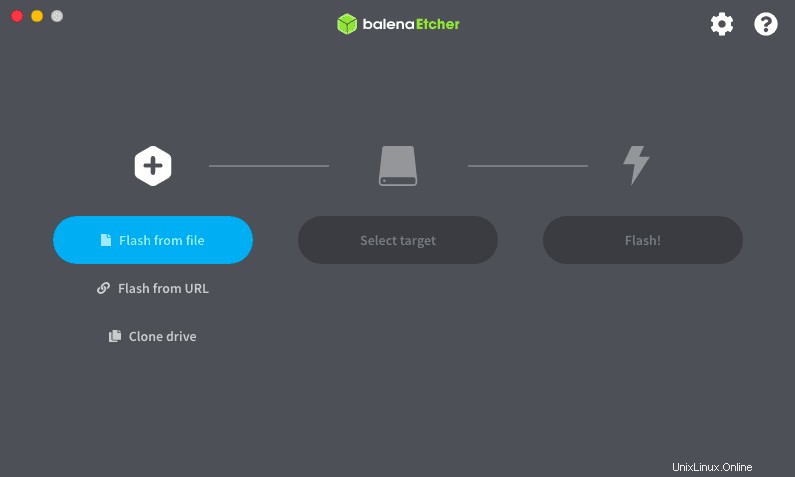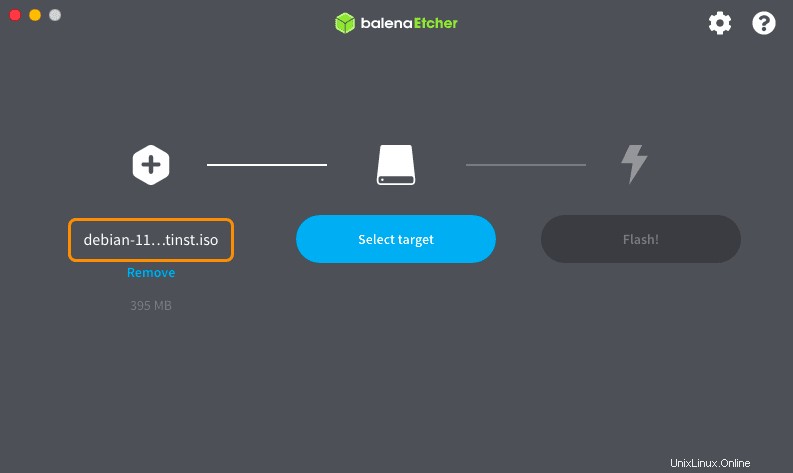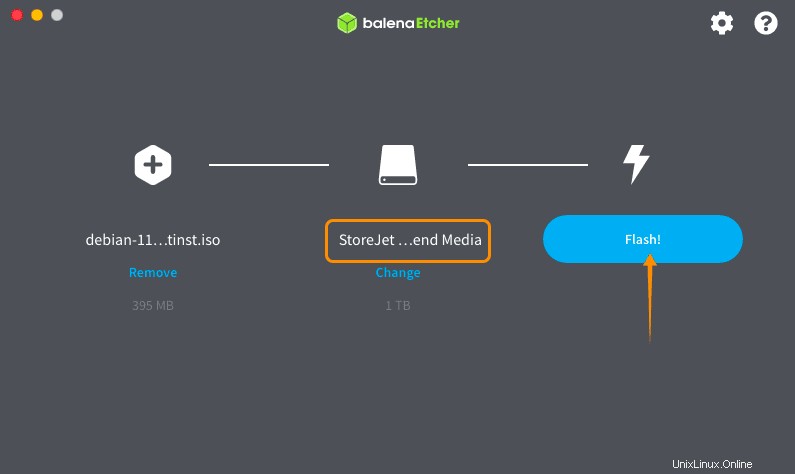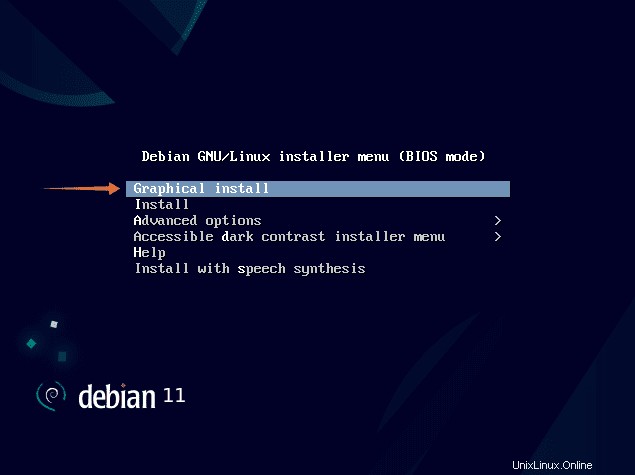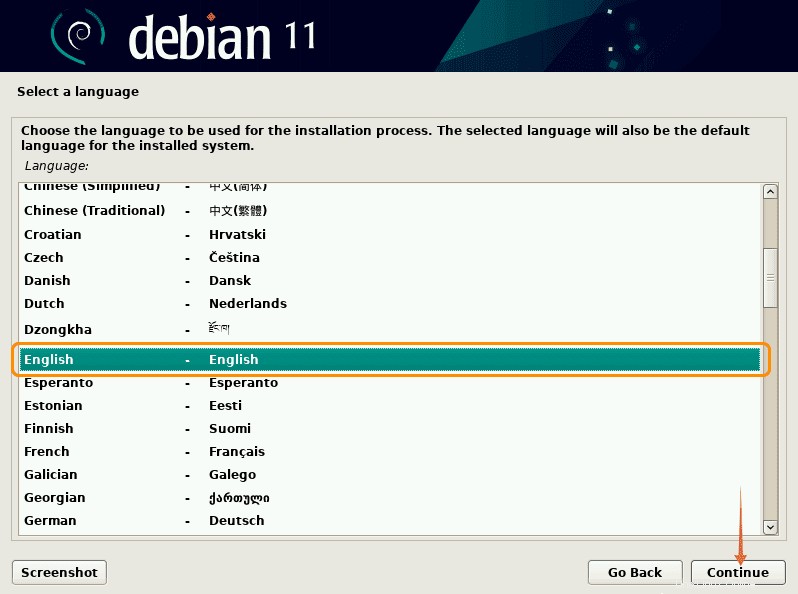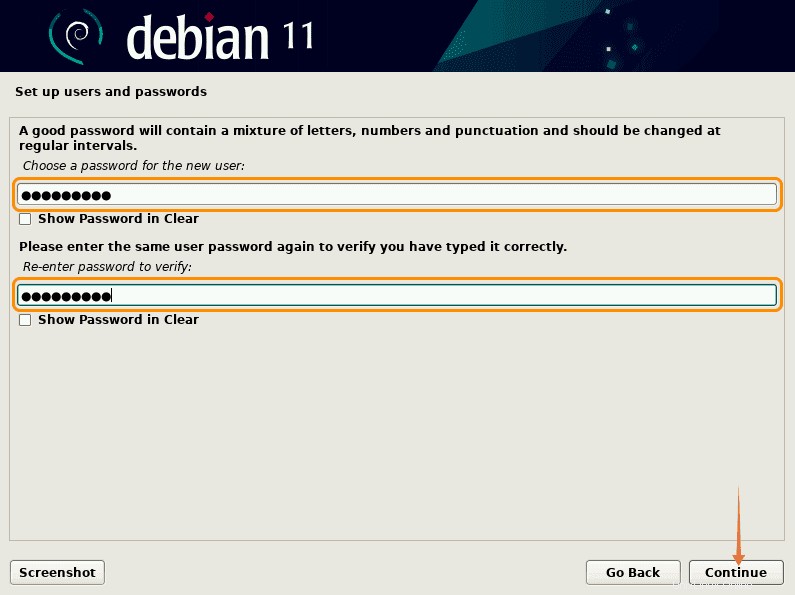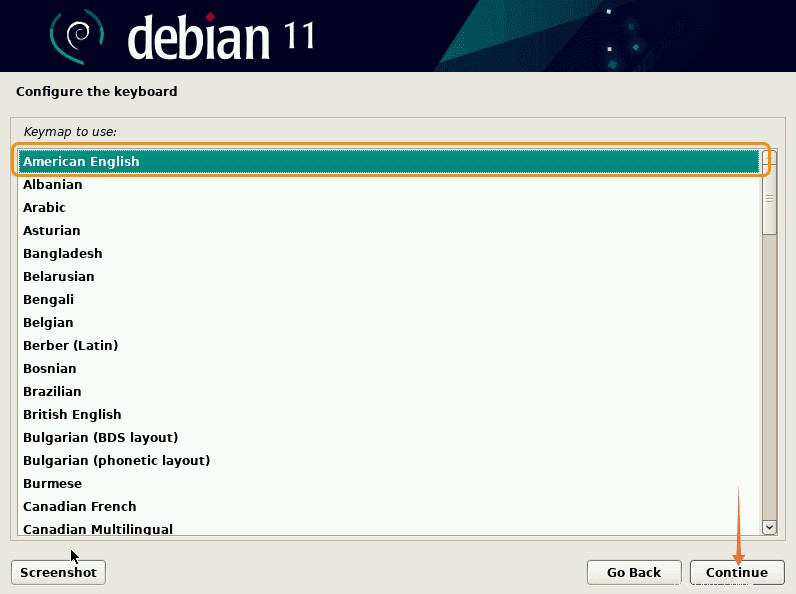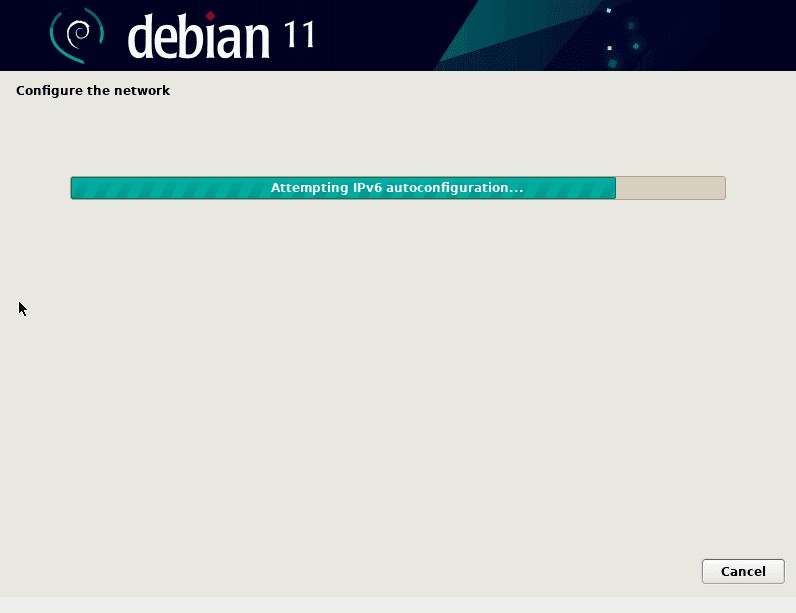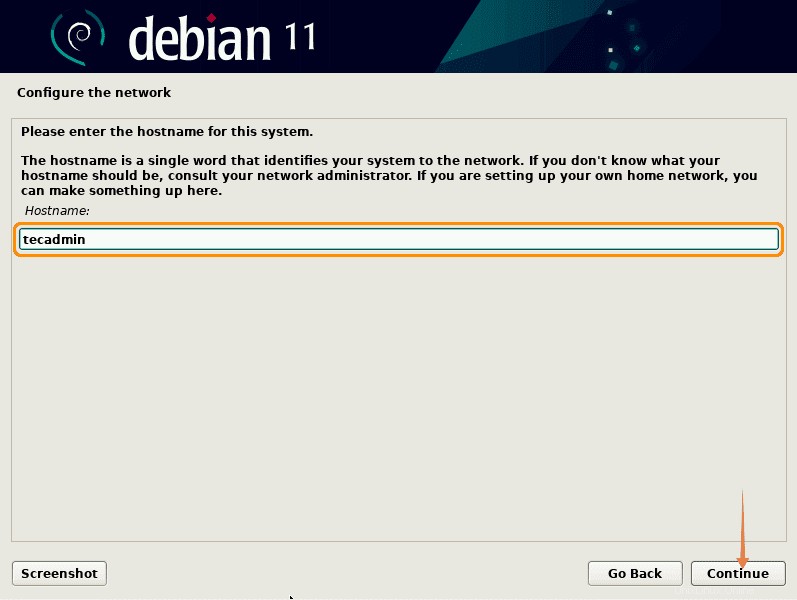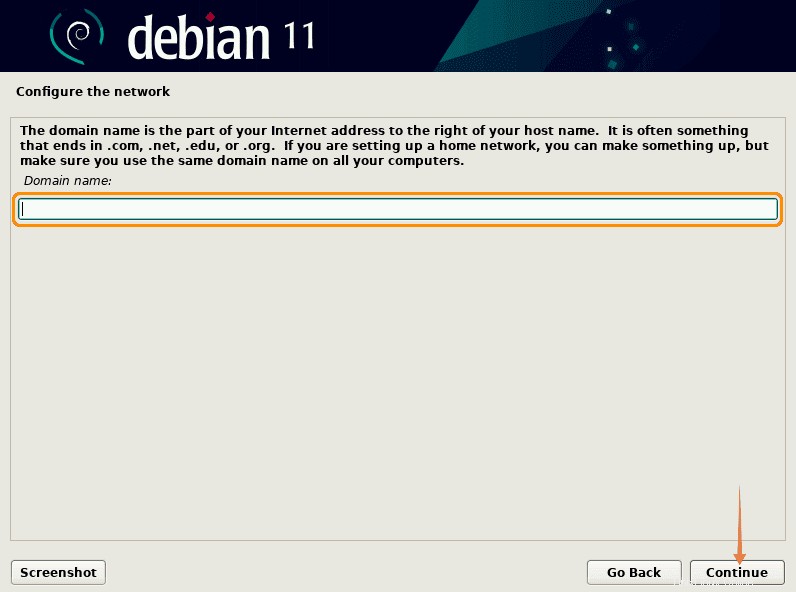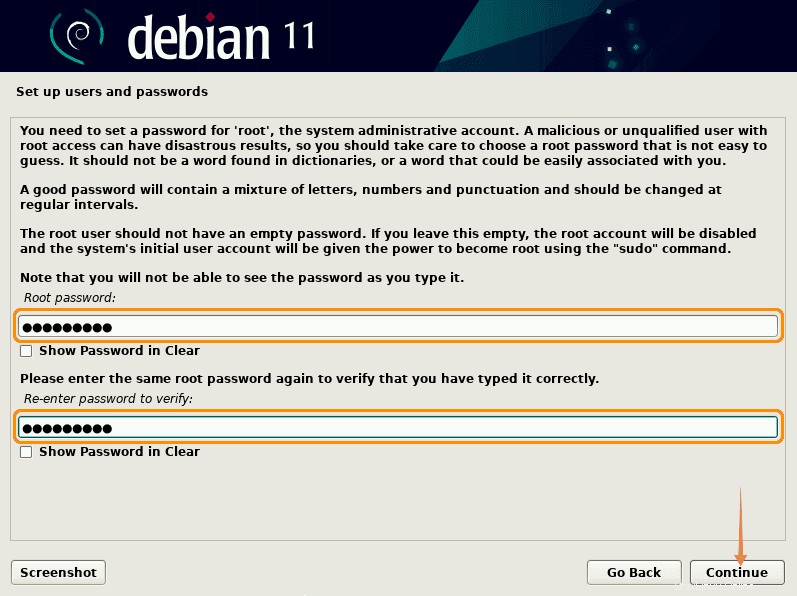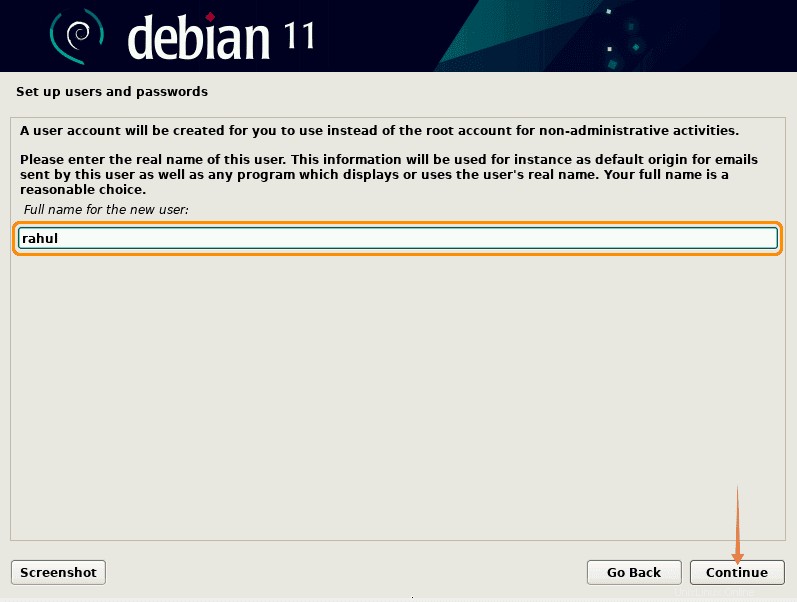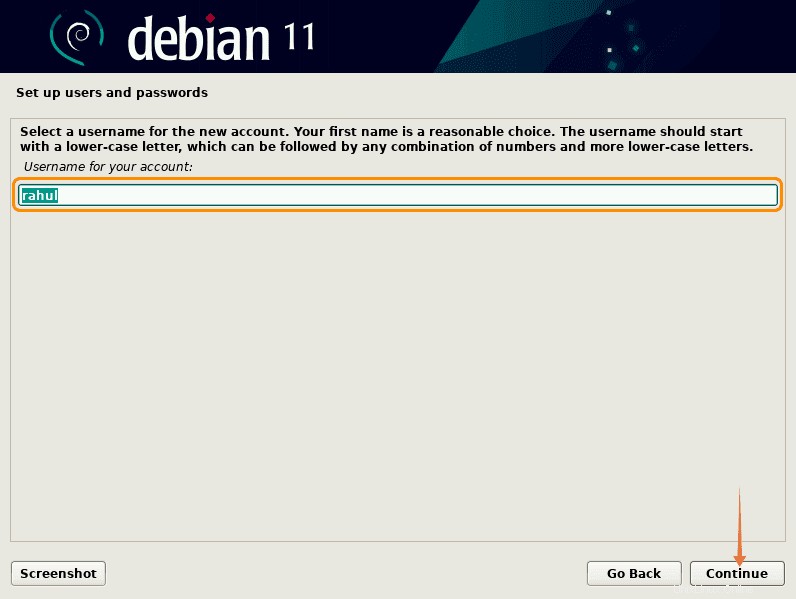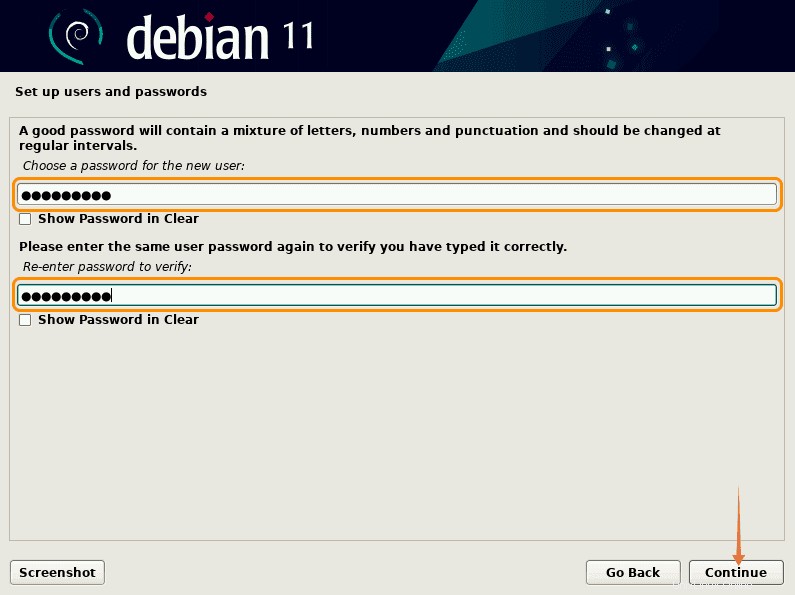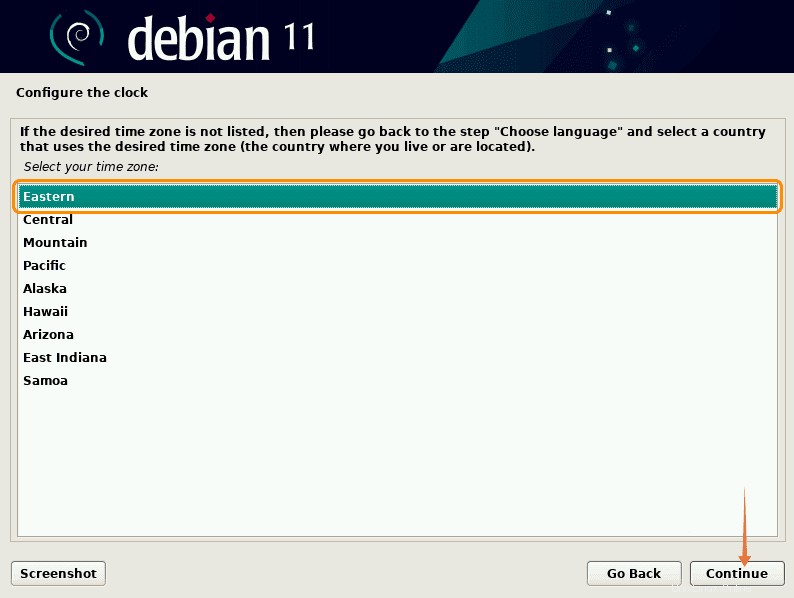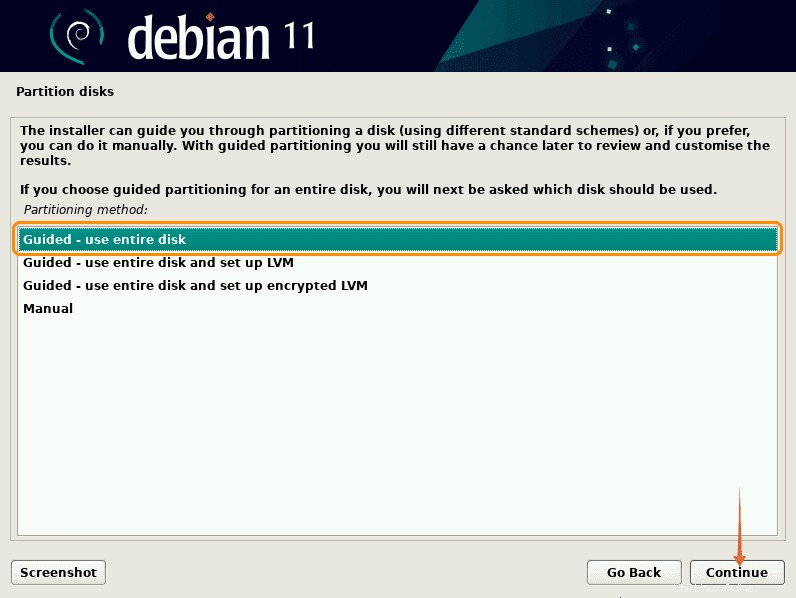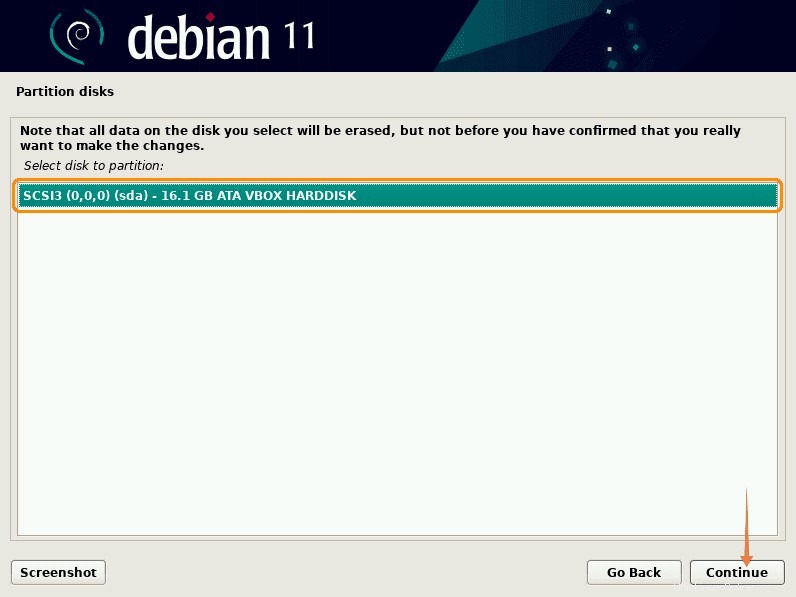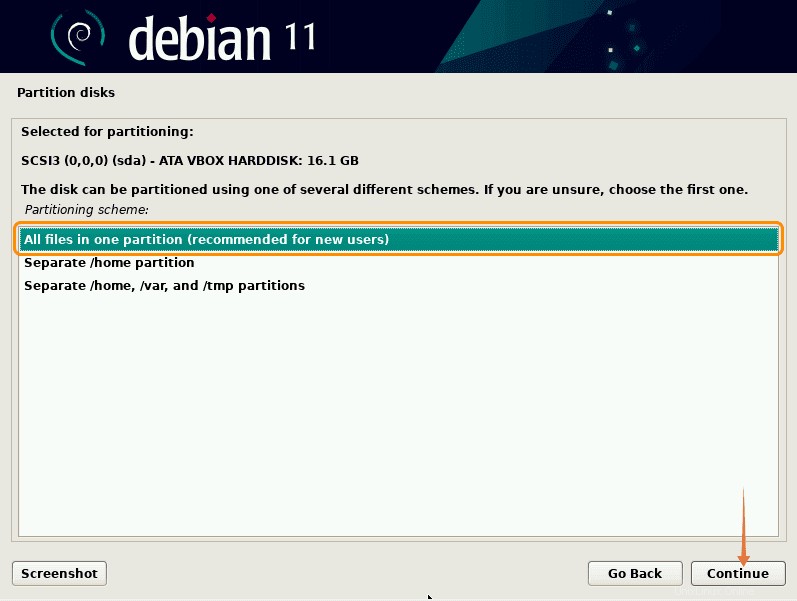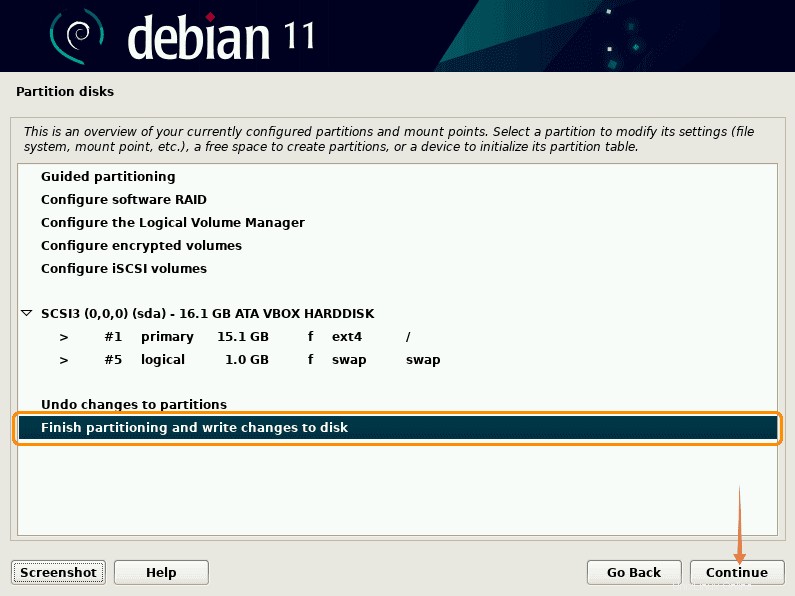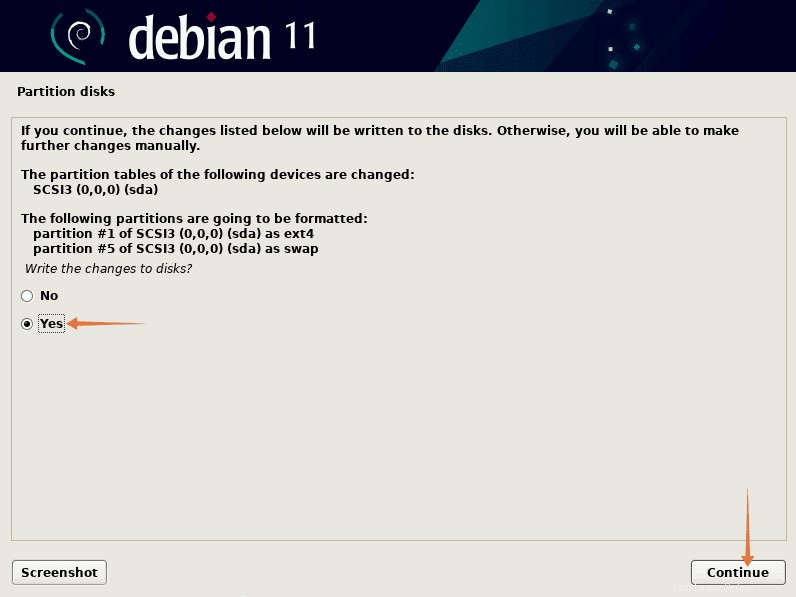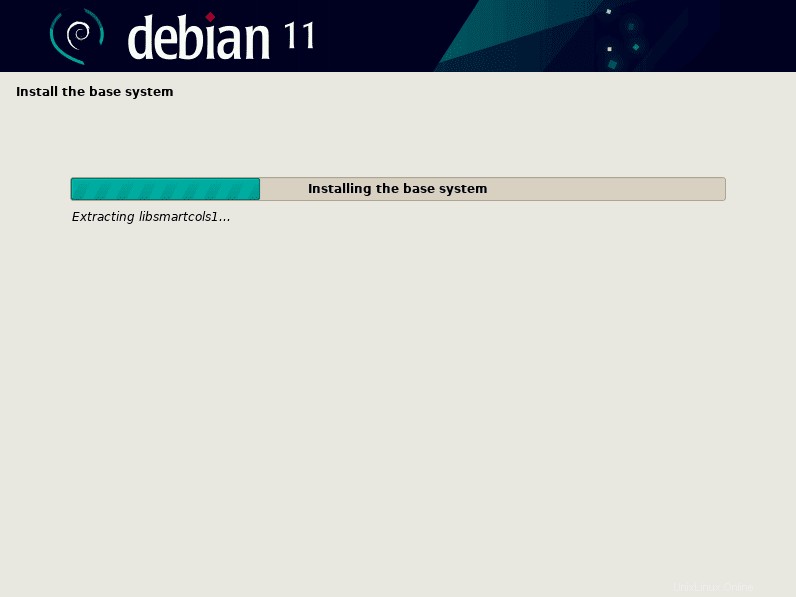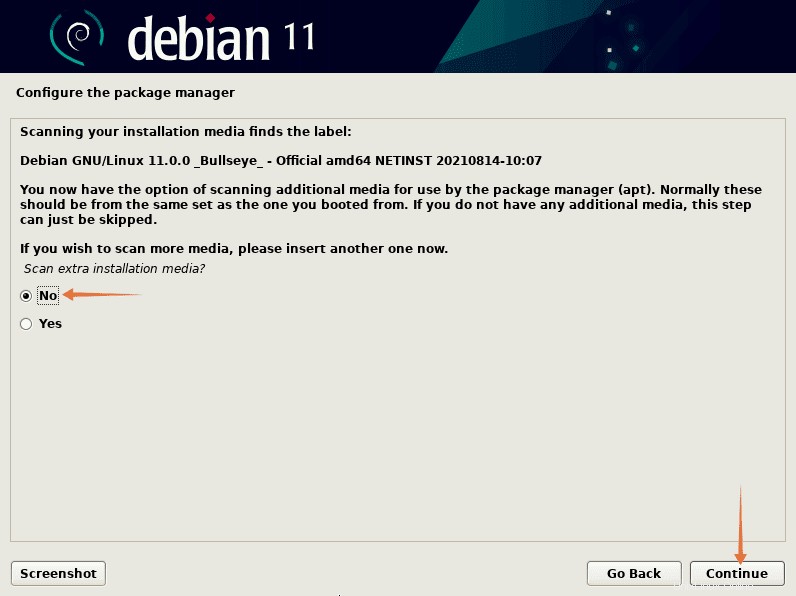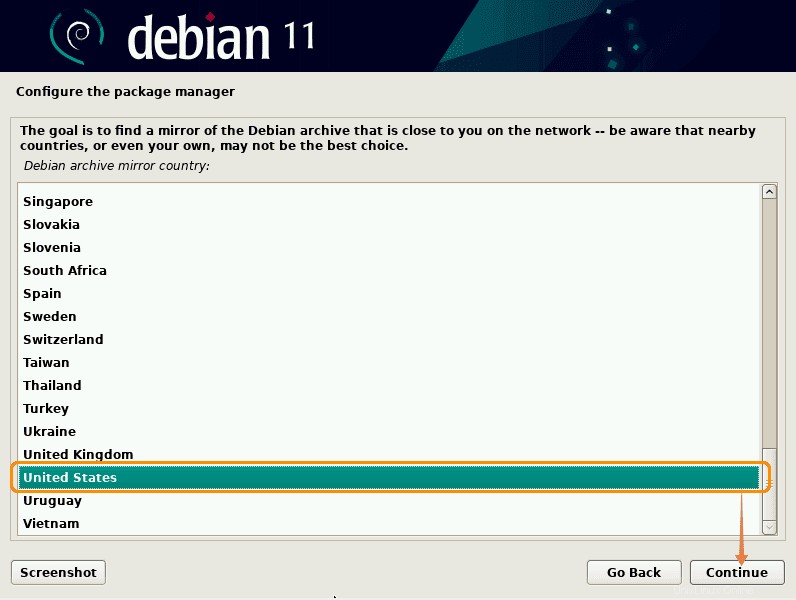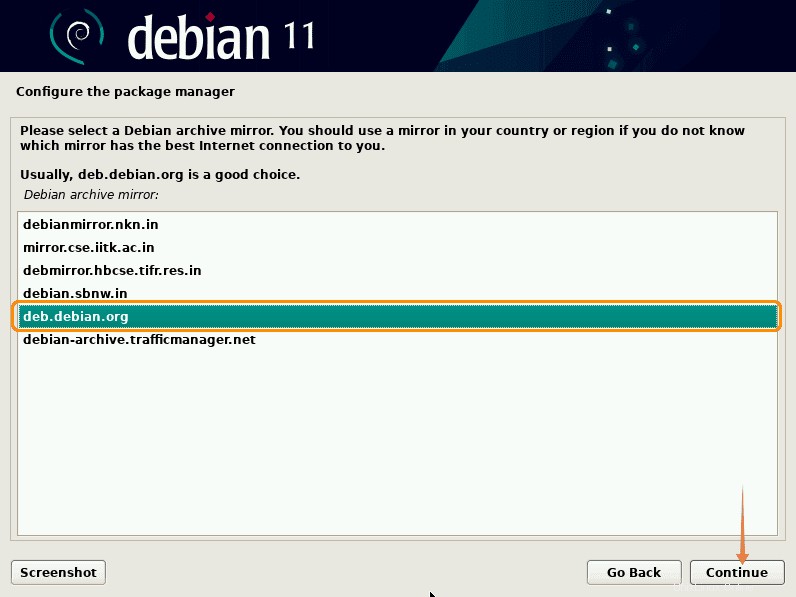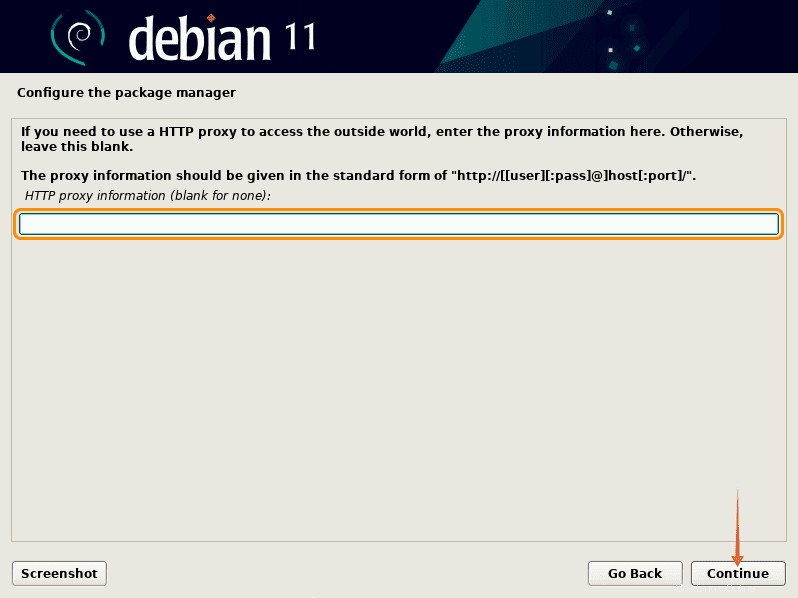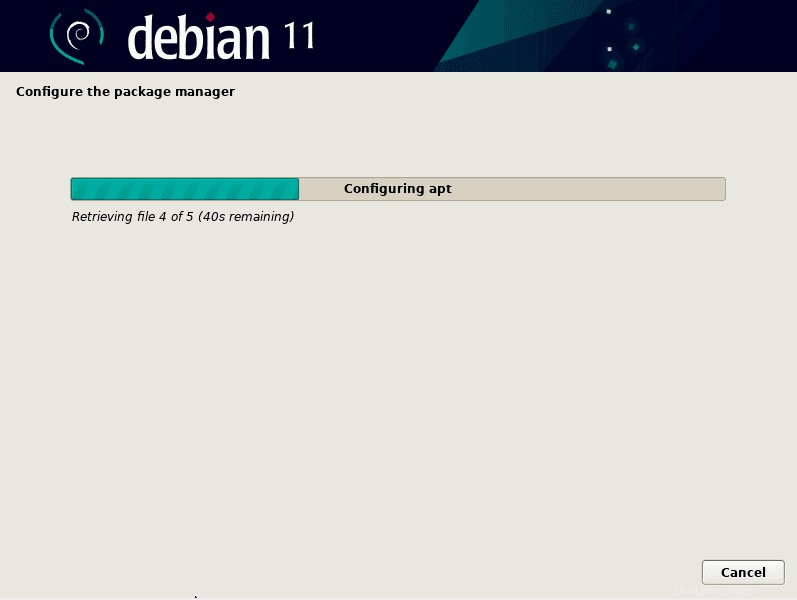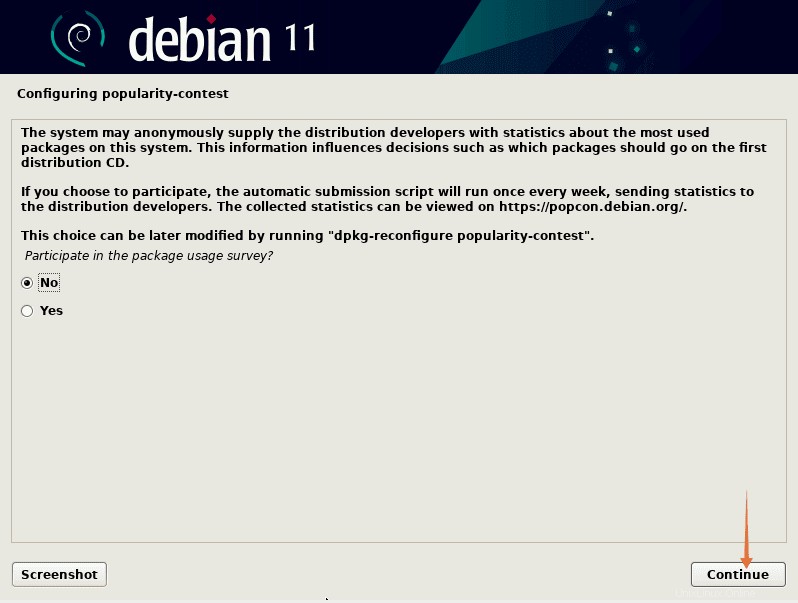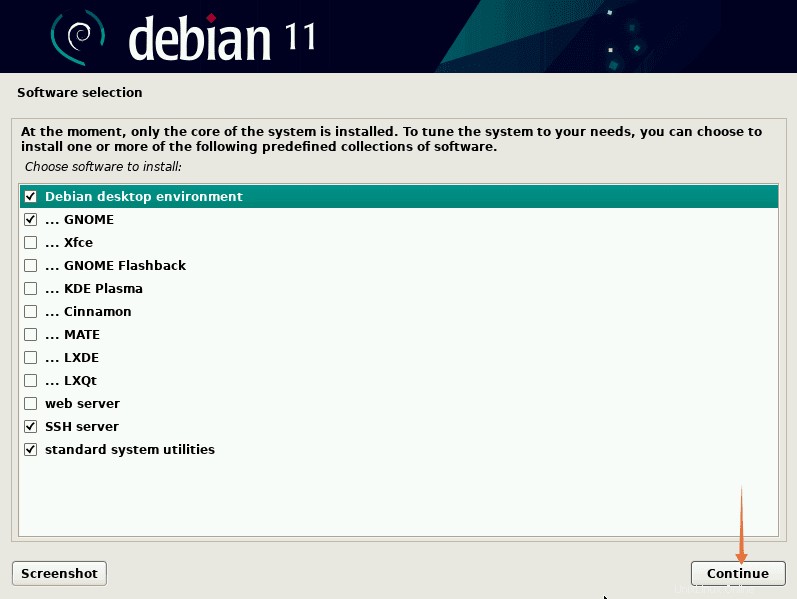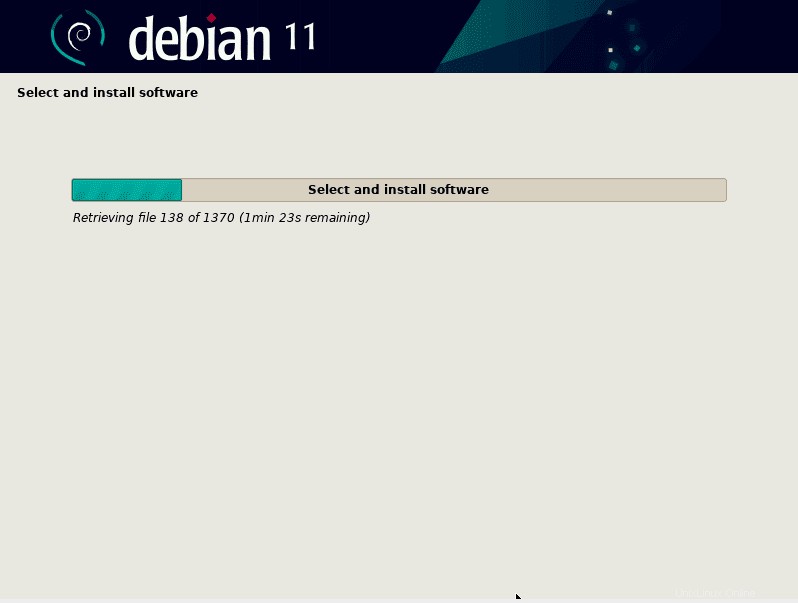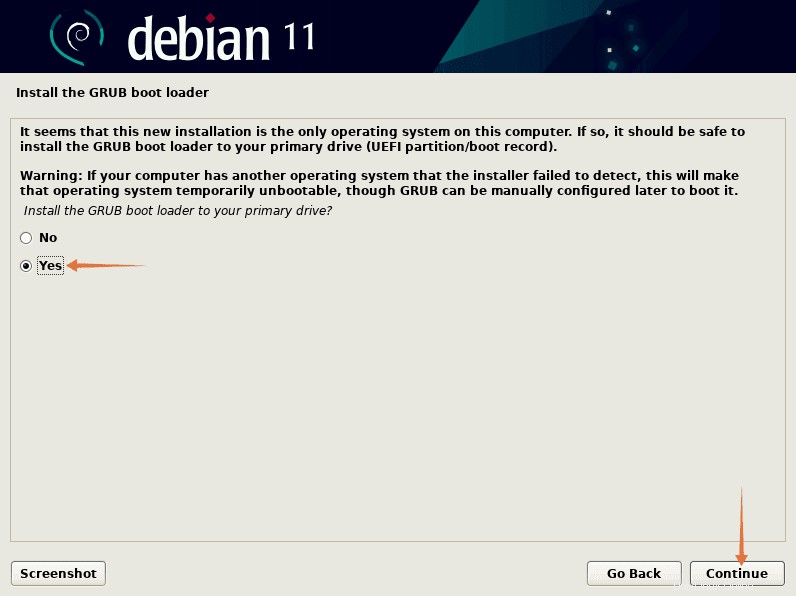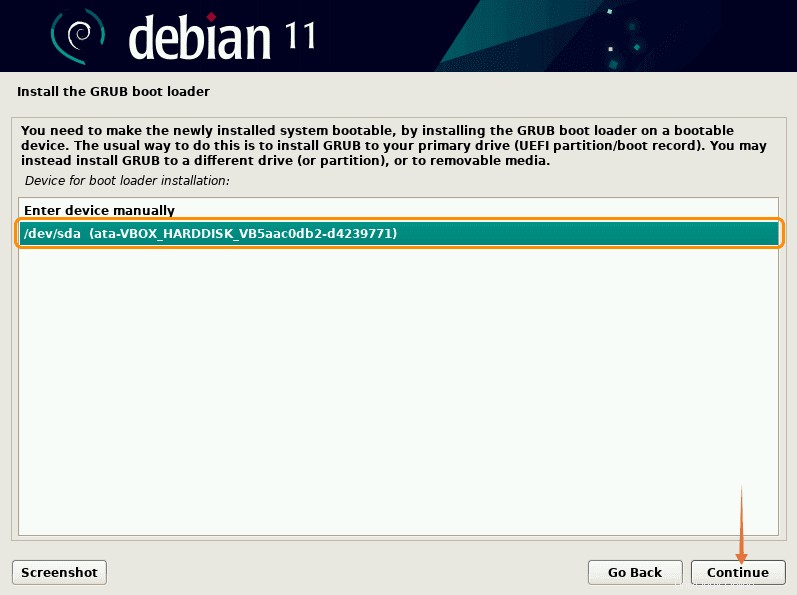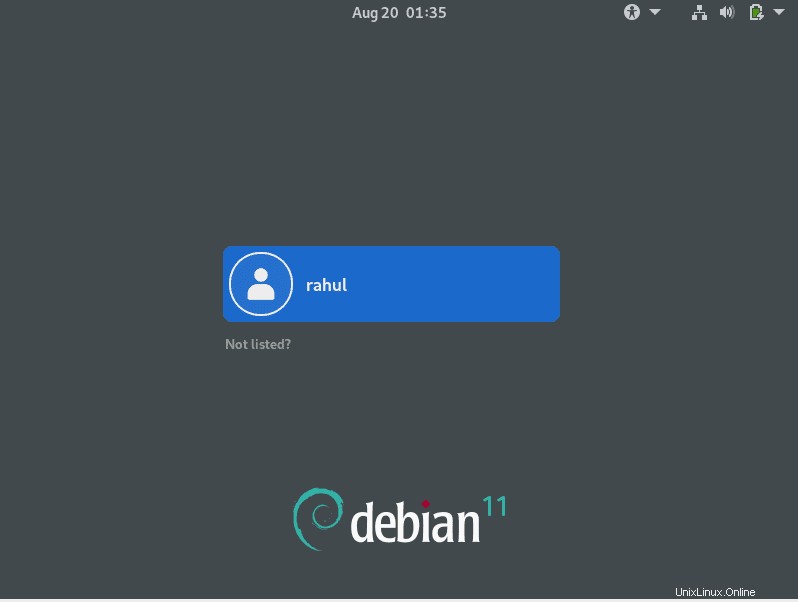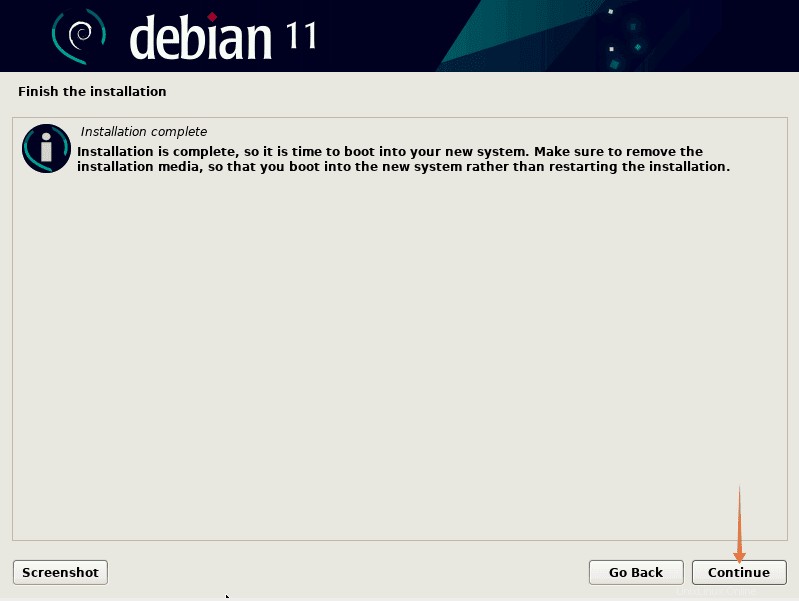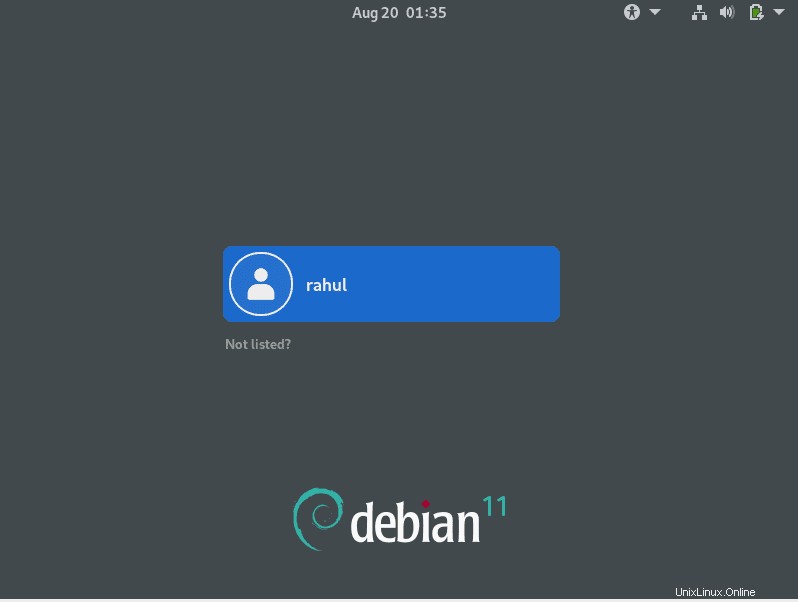Debian 11.0 se lanzó el 14 de agosto de 2021. El nombre en clave de Debian 11 es Bullseye . Debian es uno de los sistemas operativos Linux ampliamente utilizados y una opción popular para instalar y configurar servidores para empresas que acaba de recibir la última versión llamada Bullseye. Bullseyes viene con toneladas de nuevos paquetes, compatibilidad con el sistema de archivos exFAT y una página de manual mejorada.
Este artículo se centra en la instalación de Debian 11 Bullseyes en su sistema. Entonces, si es nuevo en Debian o desea actualizar, simplemente siga los pasos que se mencionan a continuación:
Paso 1:descargar la ISO de Debian 11
Antes de continuar con el procedimiento de instalación, primero necesitamos la última distribución ISO de Debian. Para descargar la versión actual de la distribución Debian, visite Debian, haga clic en el botón "Descargar" para obtener el archivo ISO.
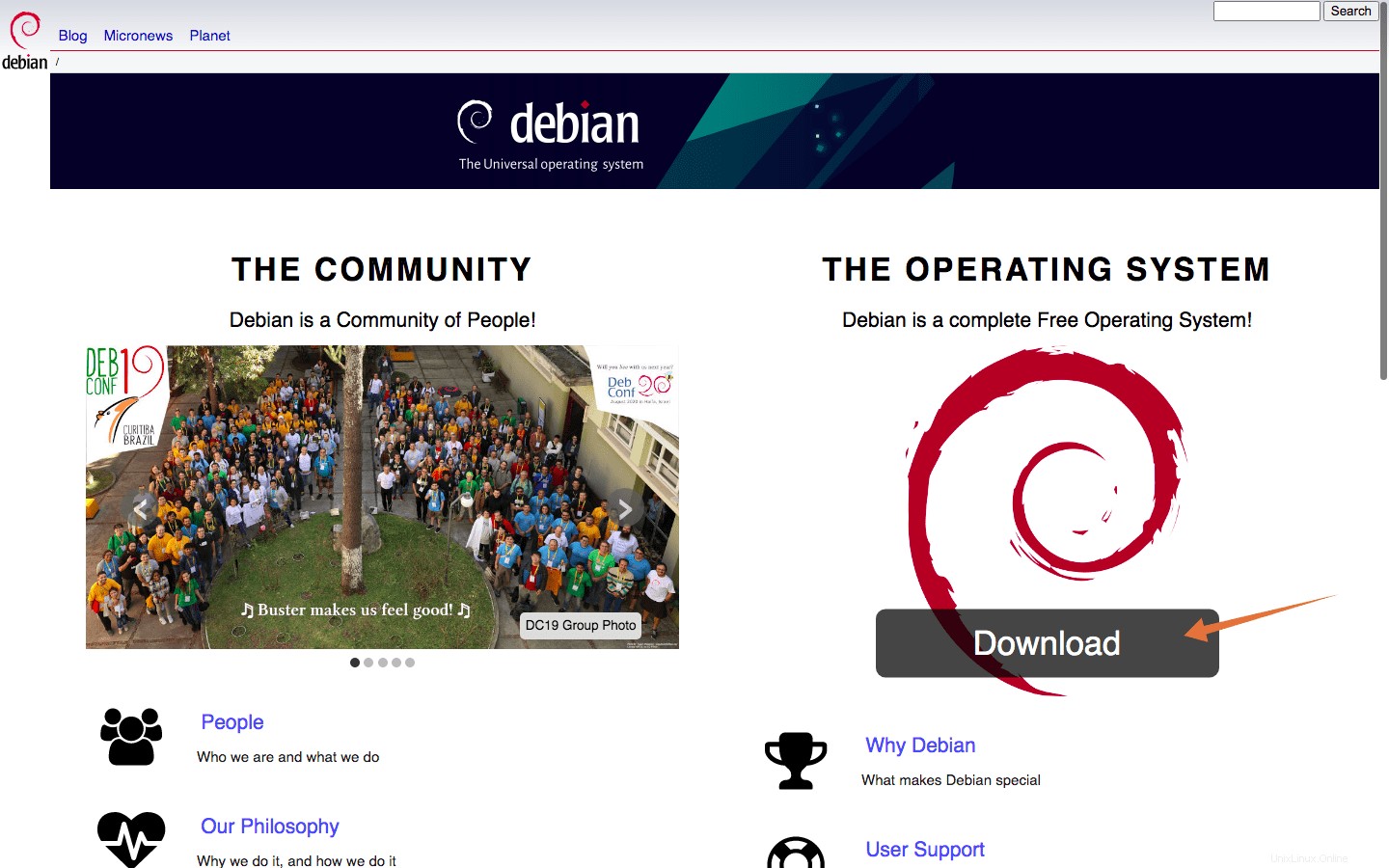
Paso 2:creación de un USB de arranque
Una vez que haya descargado la ISO de Debian, es hora de crear un USB de arranque que contenga la ISO de Debian 11. Se requiere una utilidad de terceros para hacer un USB de arranque, para eso hay un par de opciones. Se puede usar Rufus o balenaEtcher. BalenaEtcher es una herramienta mucho más simple y directa.
Inserte USB y abra balenaEtcher:
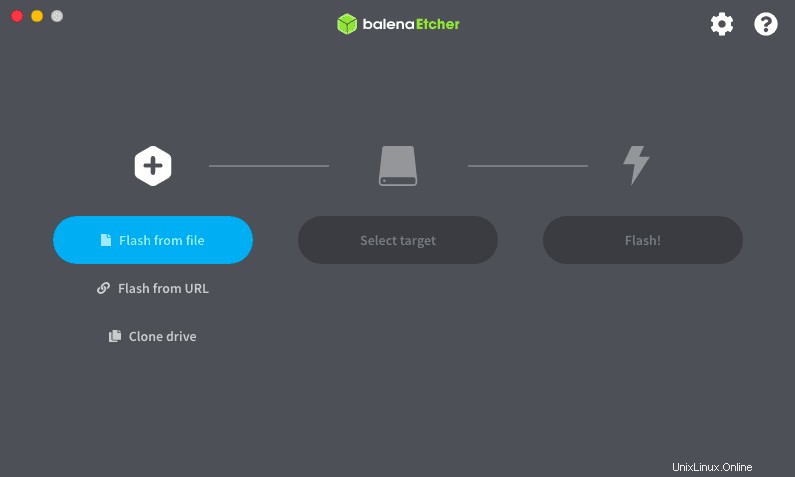
Ahora, seleccione el archivo de imagen, que es el archivo ISO de Debian 11:
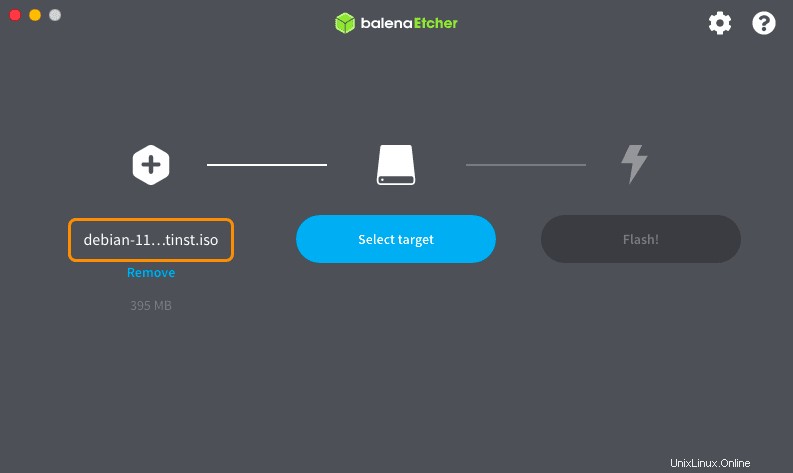
Seleccione la unidad USB, haga clic en Flash:
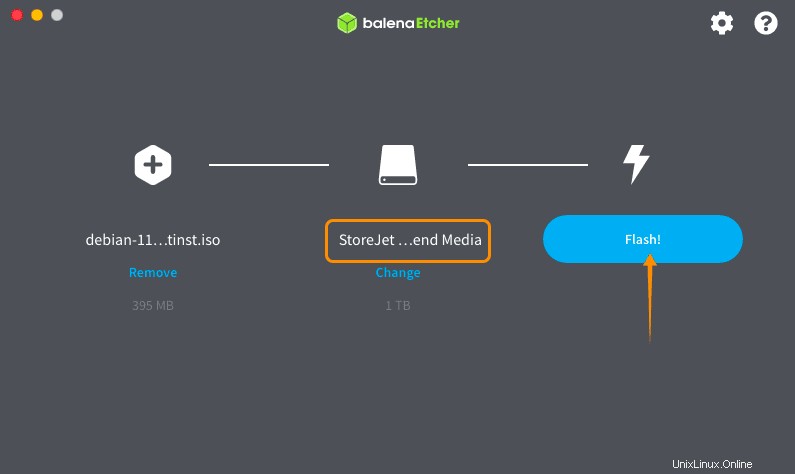
El proceso tardará unos minutos.
Paso 3:configuración de arranque
El USB de arranque con el sistema operativo Debian 11 está listo. Ahora, inserte un USB en la PC de destino y enciéndalo. Ingrese al menú de inicio:es importante tener en cuenta que cada fabricante de máquinas tiene diferentes teclas para el menú de inicio, las teclas posibles son F1, F2, F10 o Esc. Si es un usuario de Mac, simplemente reinicie su PC, presione y mantenga presionada la tecla opciones/alt para ingresar al menú de discos de arranque.
Una vez que esté en el menú de arranque, seleccione USB de arranque y presione Entrar para arrancar.
Paso 4:Instalación de Debian 11 Bullseye
Obtendrá un menú de instalación que indica diferentes métodos de instalación. Elija uno de los métodos dados para instalar Debian 11 en su sistema. En este tutorial utilizaremos el método más sencillo, es decir, “Instalación gráfica” opción:
01. Elija la instalación gráfica opción y pulsa enter para continuar.
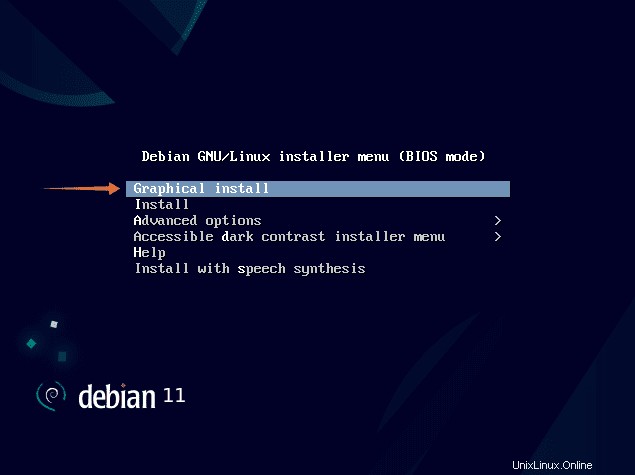
02. Seleccione su idioma preferido y haga clic en “continuar” . El inglés será el idioma seleccionado por defecto.
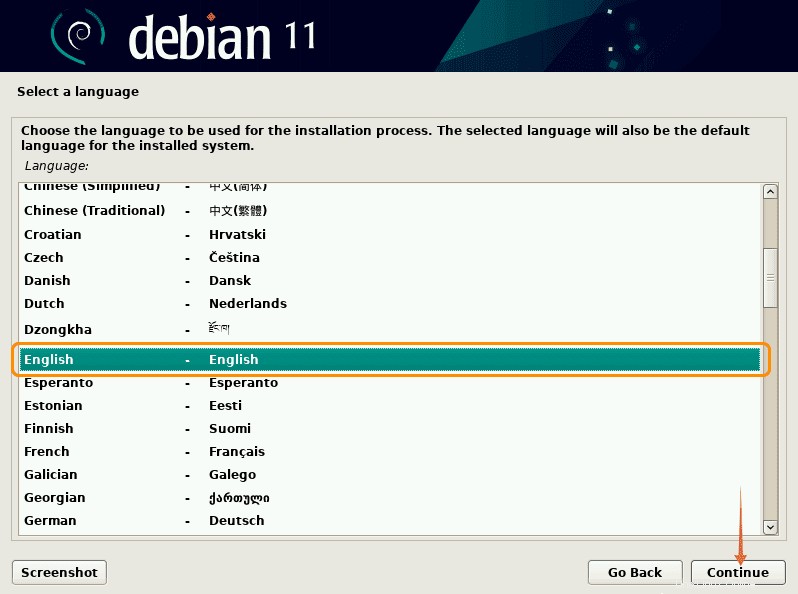
03. Ahora, seleccione su ubicación y Debian establecerá la hora en consecuencia:
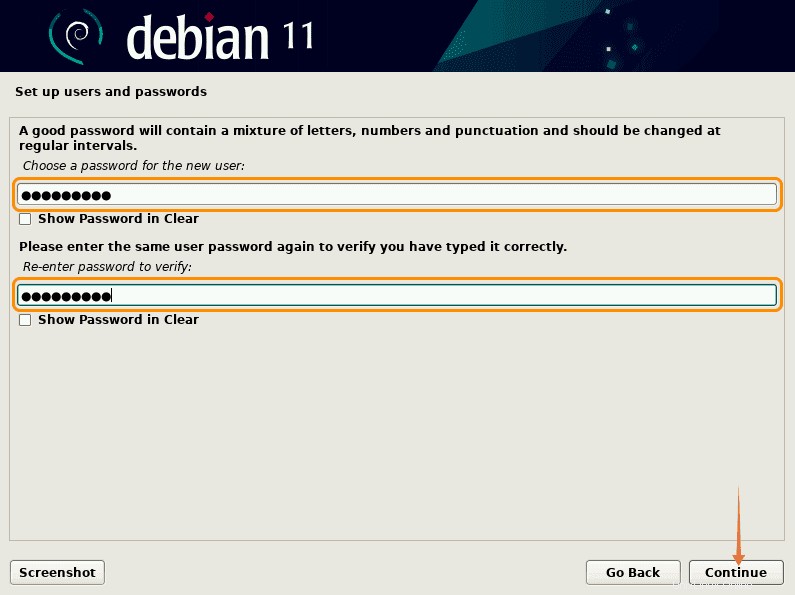
04. A continuación, configure el teclado que está utilizando. elige el idioma del teclado y haz clic en continuar.
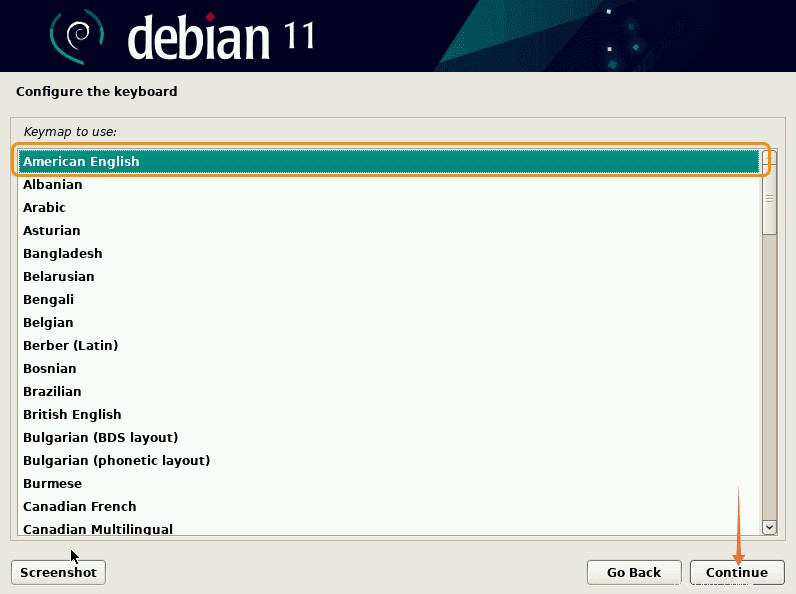
04. Al hacer clic en “continuar” , Debian configurará los ajustes de red:
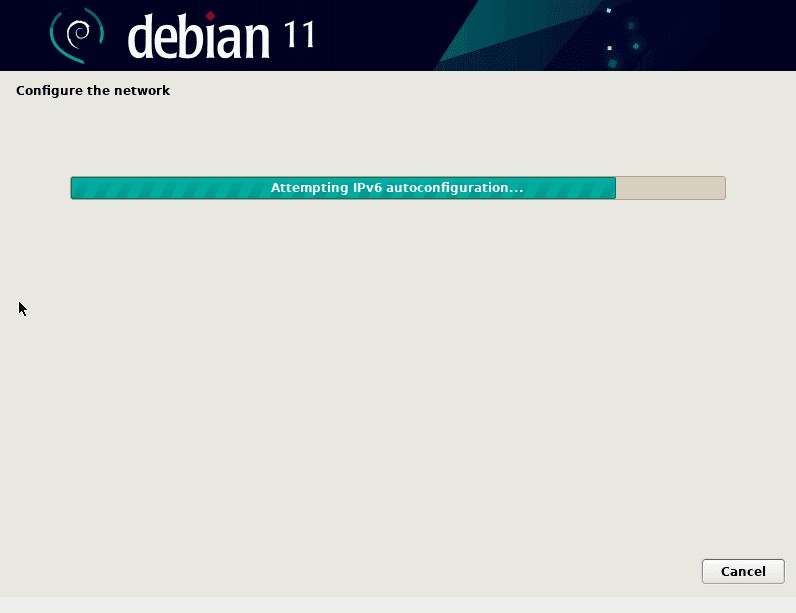
05. Ahora, el instalador le pedirá que ingrese el nombre de host. Un nombre de host es una sola palabra que identifica su sistema en la red. Haz clic en continuar .
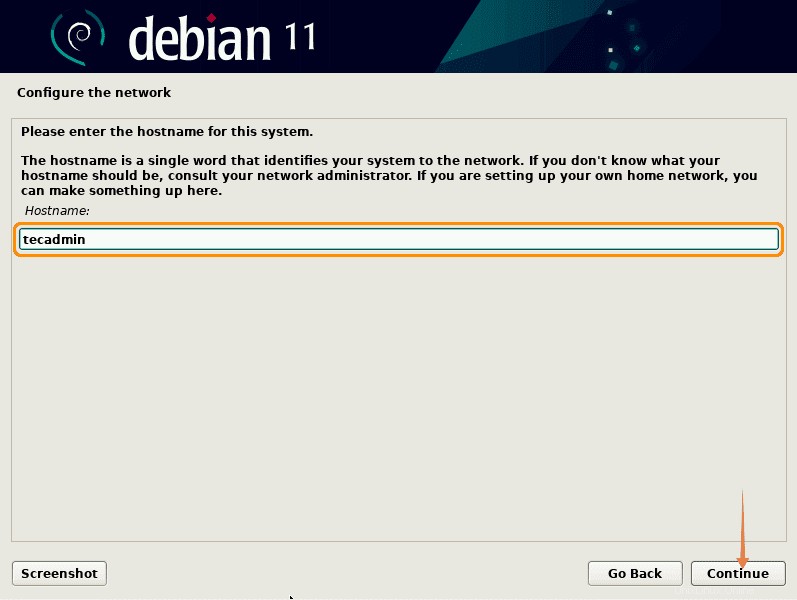
06. A continuación, el instalador le pedirá el nombre de dominio. Si no tiene ningún nombre de dominio, simplemente déjelo vacío y haga clic en continuar.
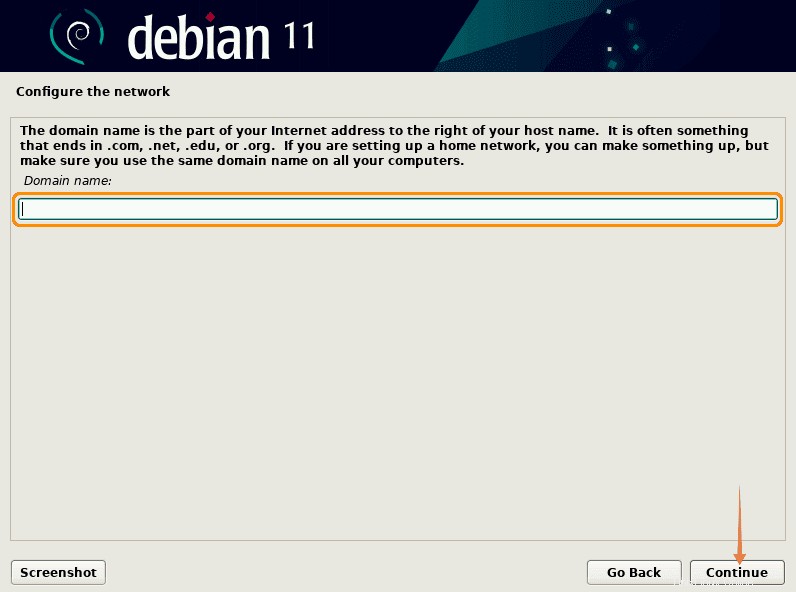
07. Es hora de establecer una contraseña segura para el usuario root. Como root tiene privilegios ilimitados, mantenga su contraseña más segura y no la comparta.
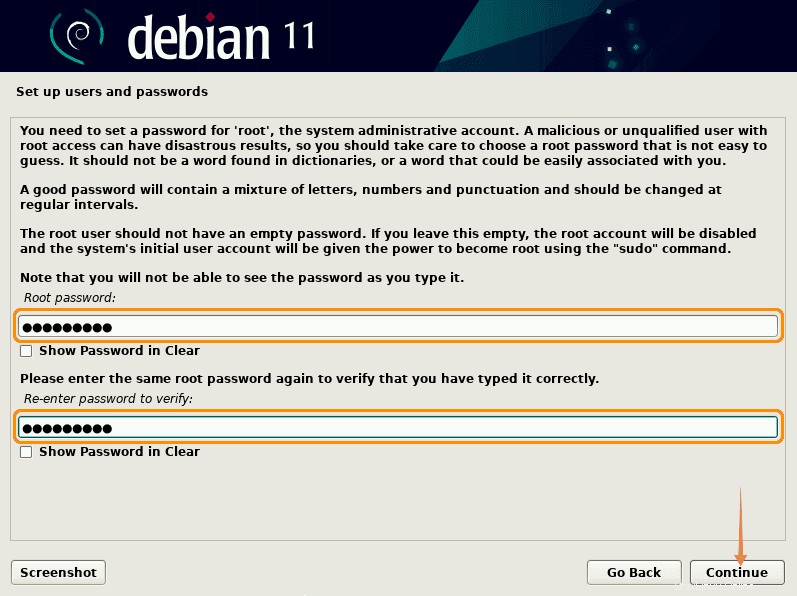
08. Ingrese un nombre para un usuario y haga clic en "continuar", aunque el usuario se puede crear más tarde. Primero escriba el nombre completo del usuario:
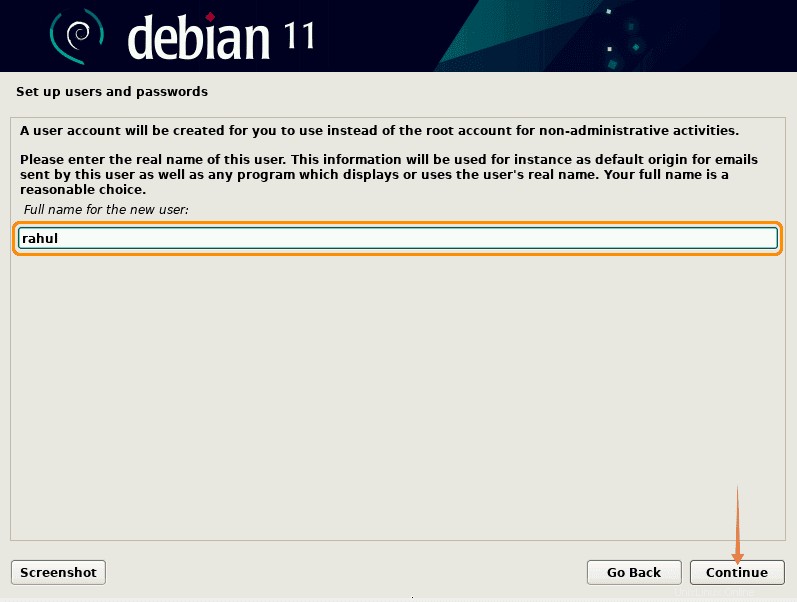
09. Proporcione un nombre de usuario, esta será una cuenta privilegiada de sudo para su trabajo.
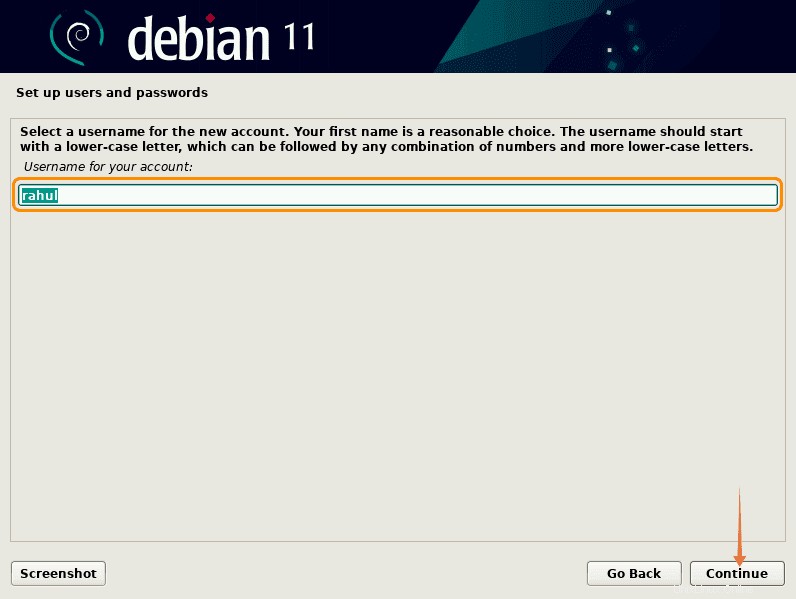
10. Ahora ingrese una contraseña para el nuevo usuario:
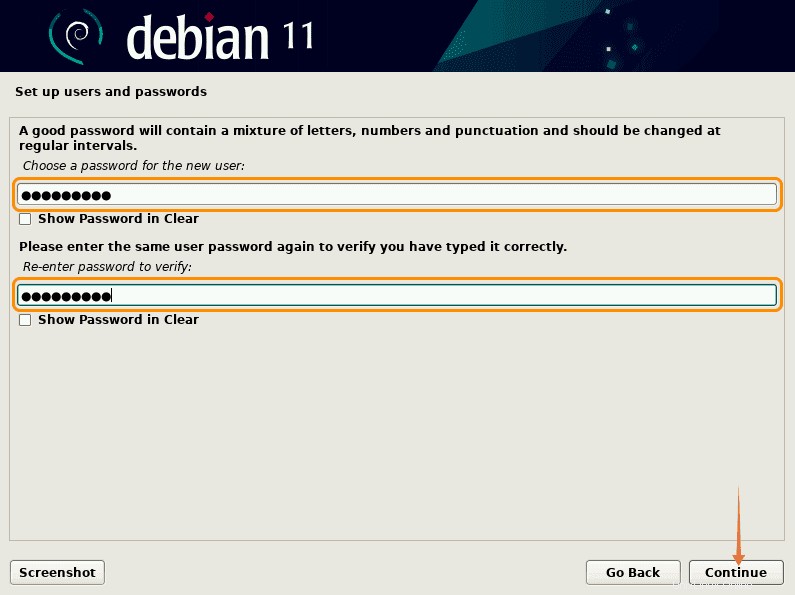
11. Elija una zona horaria preferida para su sistema Debian 11 y haga clic en Continuar.
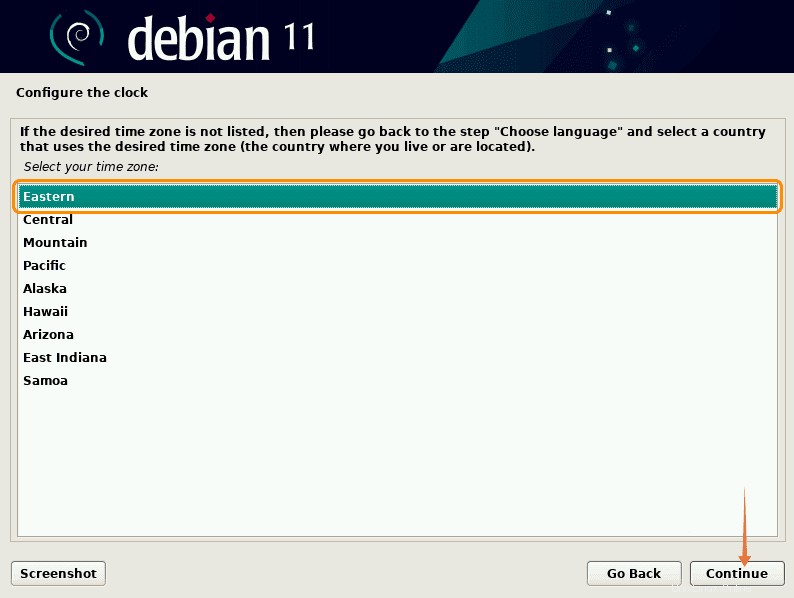
12. El método de partición depende de la preferencia personal, para la mayoría de los usuarios el método predeterminado “Uso guiado de todo el disco” se recomienda:
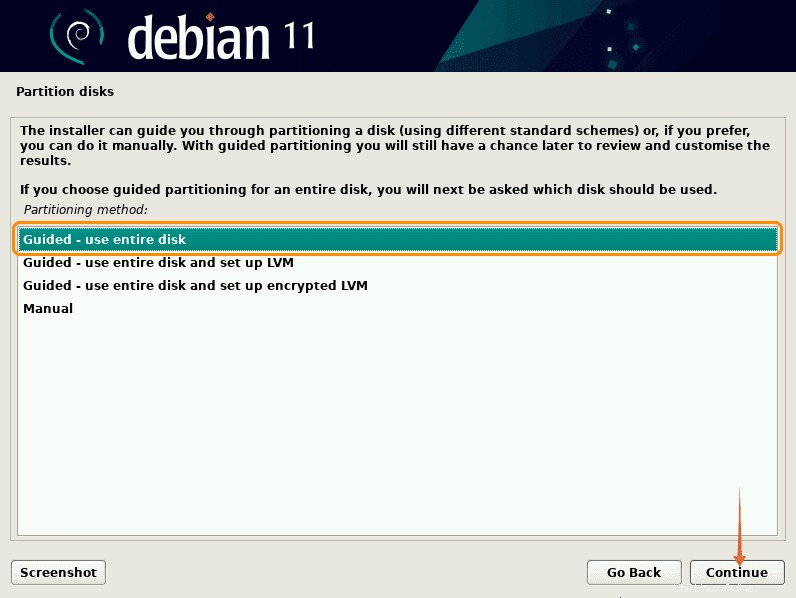
13. En esta pantalla, todos los discos duros adjuntos se enumerarán aquí. Ahora tenga cuidado al seleccionar el disco debido a otras unidades conectadas.
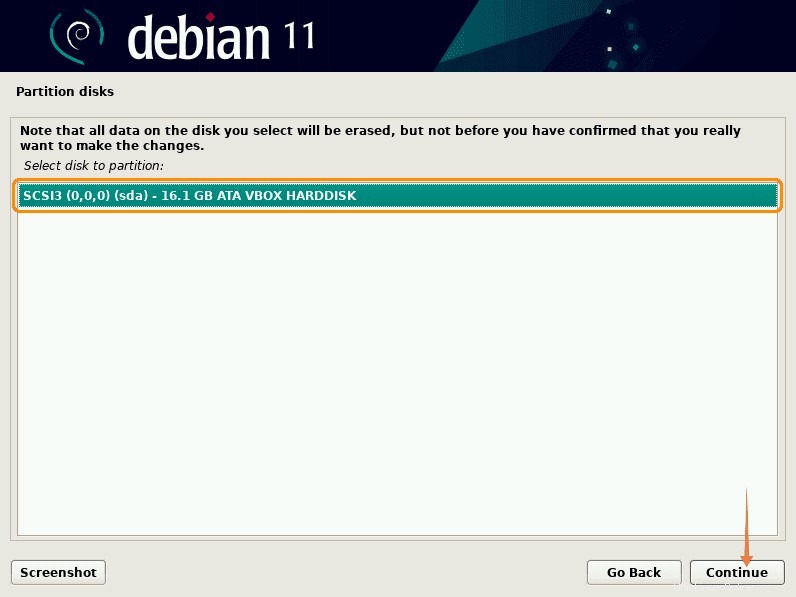
14. El siguiente paso es sobre el esquema de partición, déjelo predeterminado y haga clic en “continuar”: . También puede elegir una segunda o tercera opción según su elección.
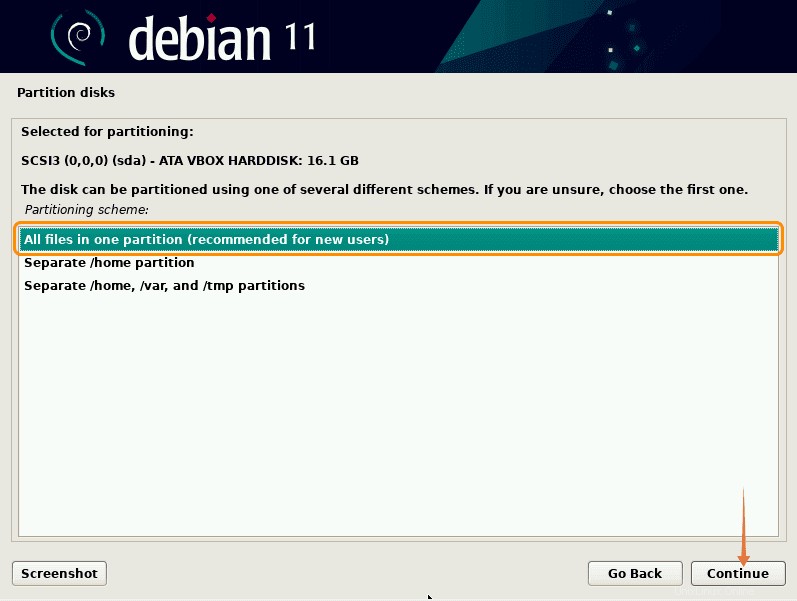
15. A continuación, se le solicitará la configuración de la partición. Con la selección predeterminada en el segundo anterior, verá una raíz (/) y una partición de intercambio. Después de revisarlo, haga clic en “continuar”:
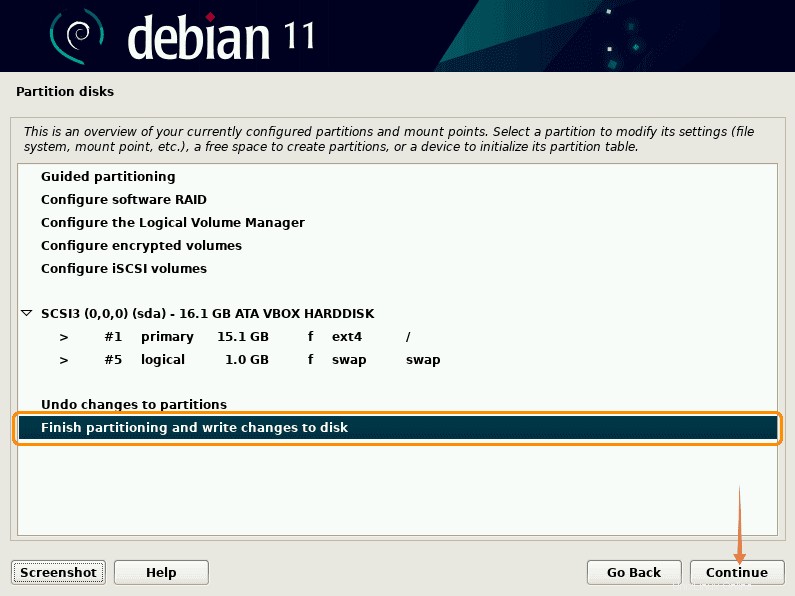
16. Confirme la configuración seleccionando “Sí” y haz clic en “continuar” :
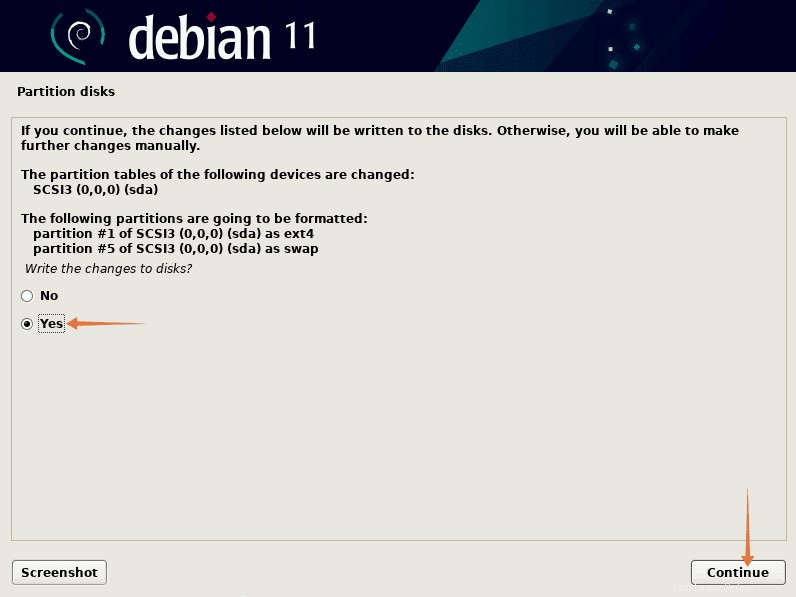
17. Comenzará la instalación del sistema base:
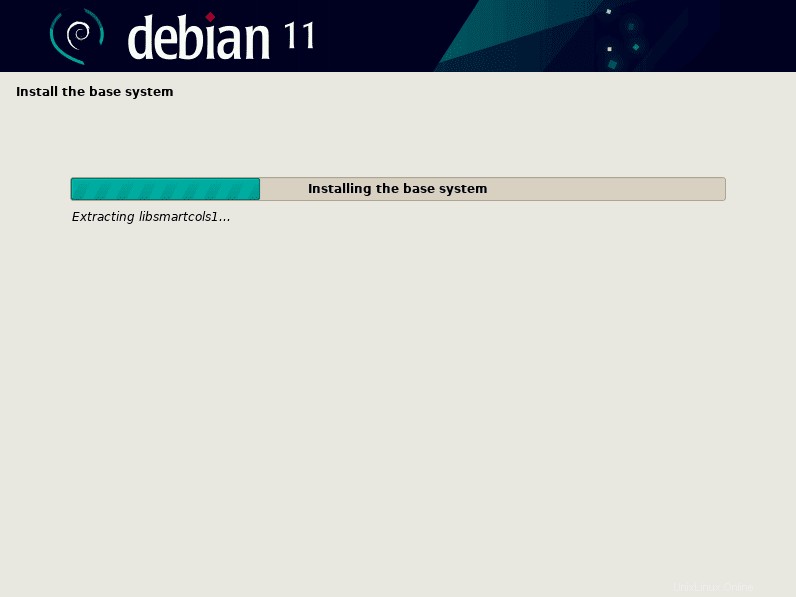
18. Ahora, configure el administrador de paquetes, si solicita escanear medios de almacenamiento, seleccione “no” y continúa:
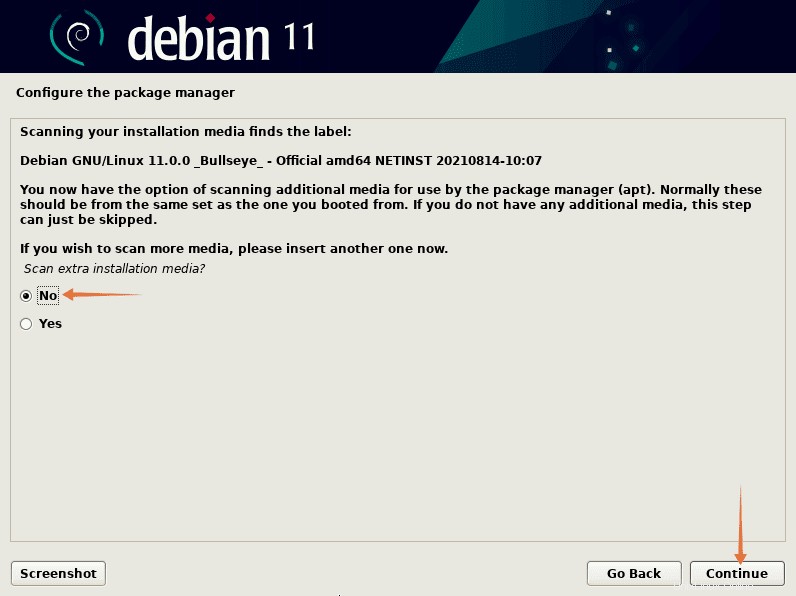
19. Ahora el instalador configurará el administrador de paquetes a través de Internet. Seleccione el país espejo del archivo:
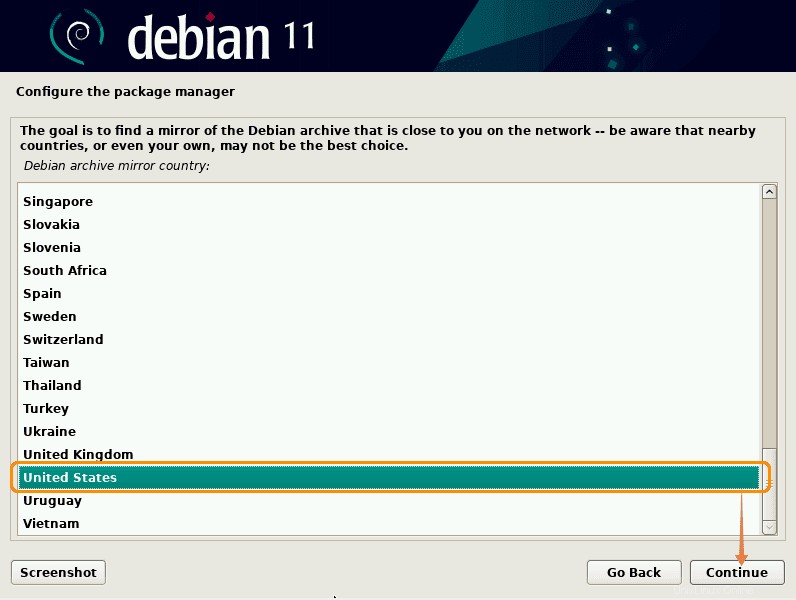
20. Después de seleccionar un país, elija espejo de archivo:
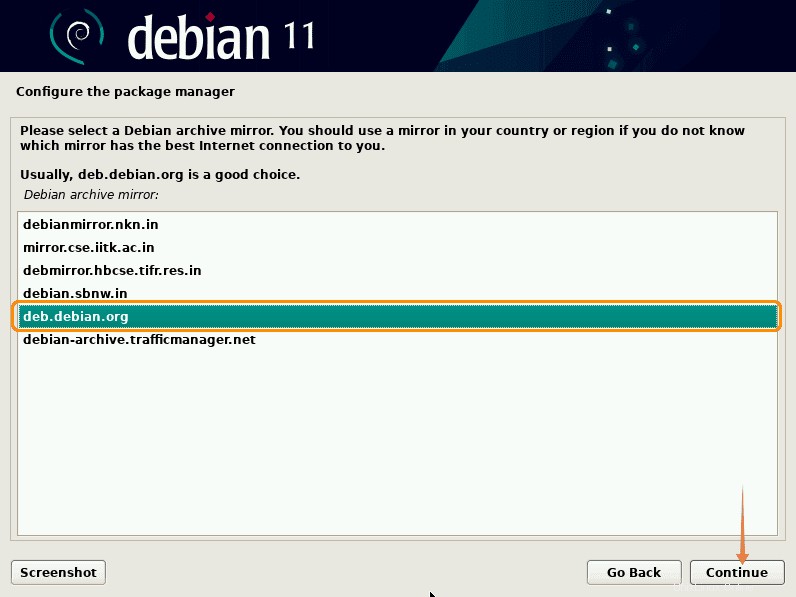
21. Deje el proxy HTTP en blanco:
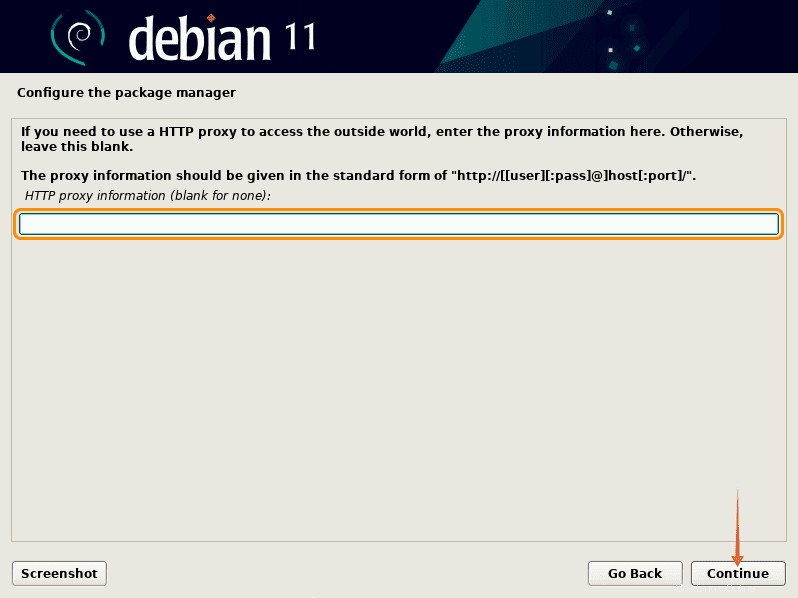
22. Ahora, espere la configuración del administrador de paquetes:
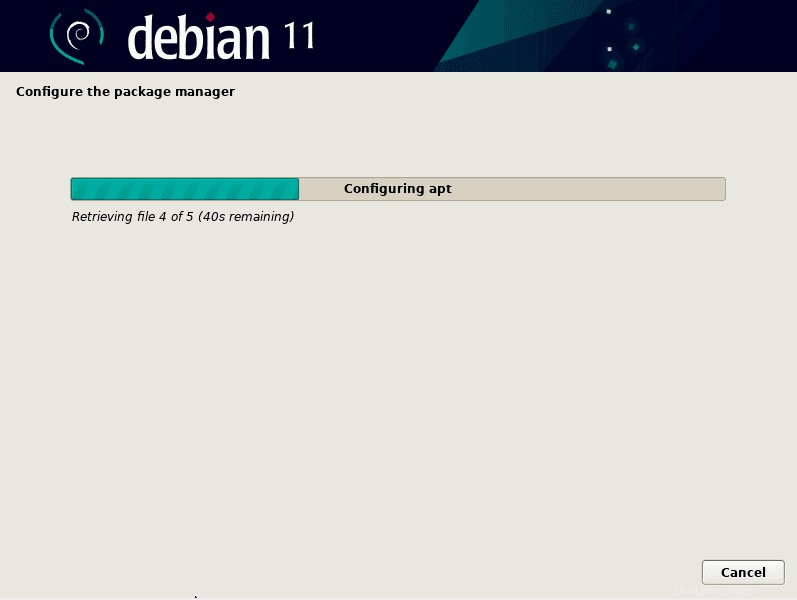
23. Después de eso, se le solicitará una opción de encuesta de uso del paquete, si desea participar, seleccione “sí” de lo contrario “no” :
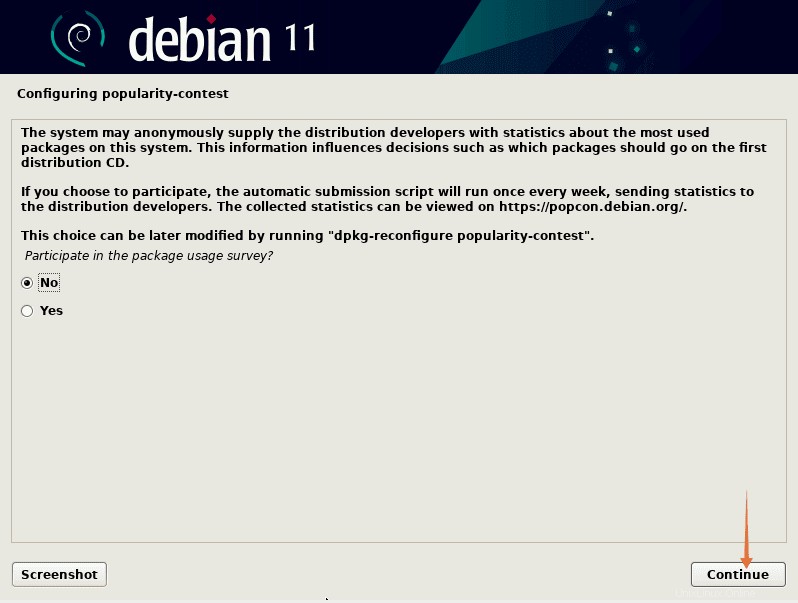
24. Ahora, elija el entorno de escritorio de la lista y otras utilidades como SSH para instalar:
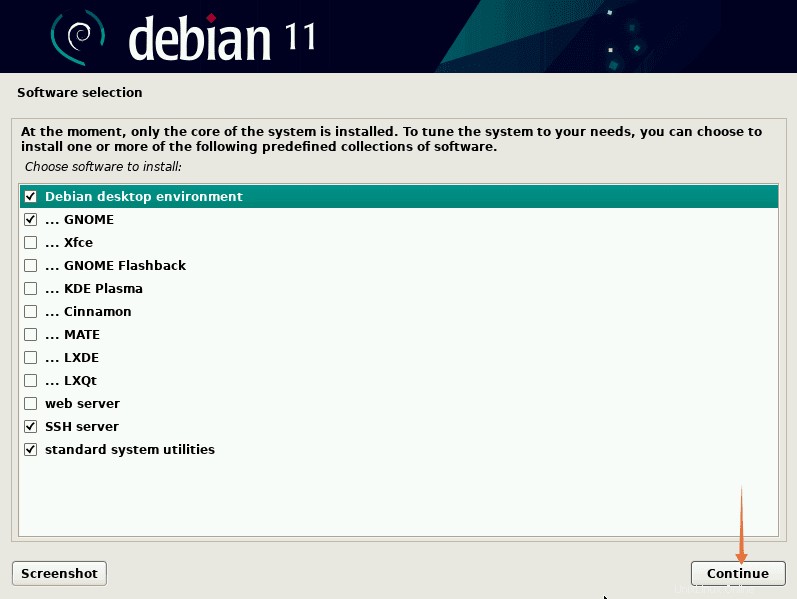
25. Espere a que finalice el proceso de instalación:
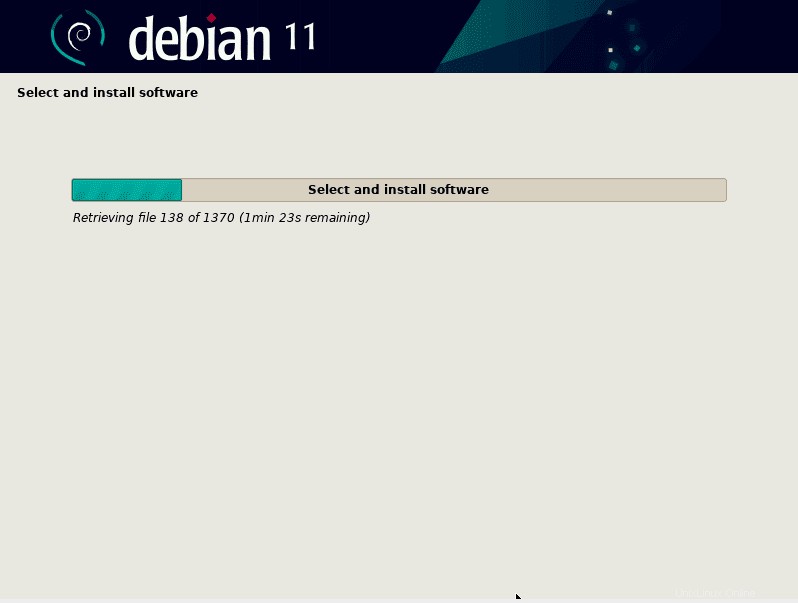
26. El siguiente paso es la instalación del cargador de arranque, presione “sí” para instalar el cargador de arranque GRUB, es importante instalarlo porque sin él Debian no se cargará:
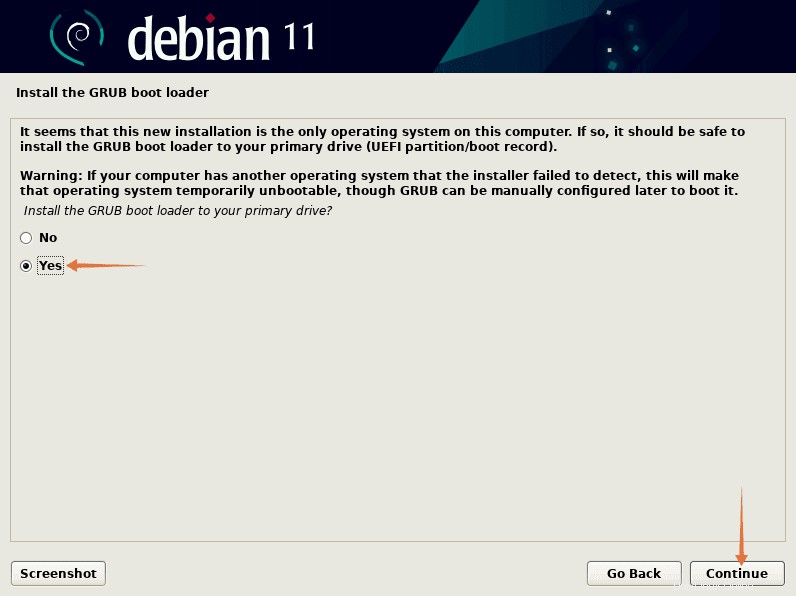
27. Ahora, seleccione el medio de almacenamiento en el que está instalado Debian, generalmente es “/dev/sda” , haz clic en “continuar” :
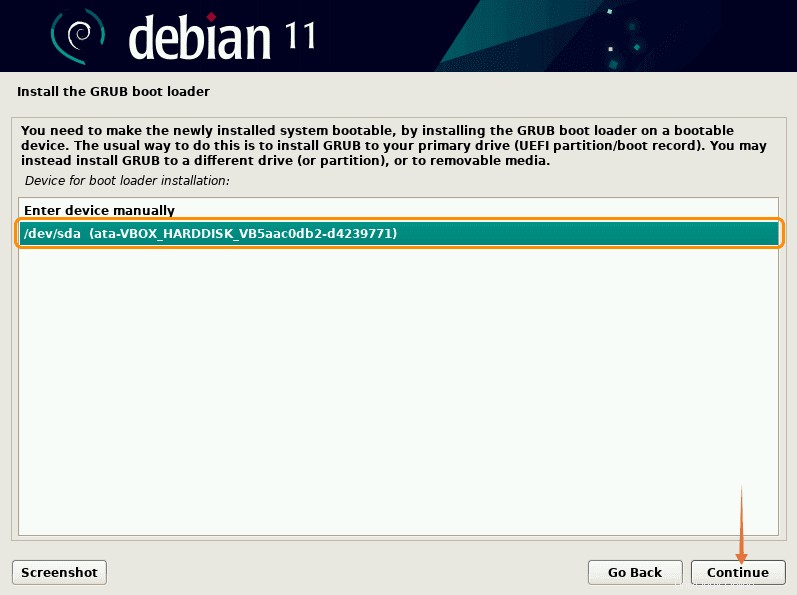
28. Espere la instalación:
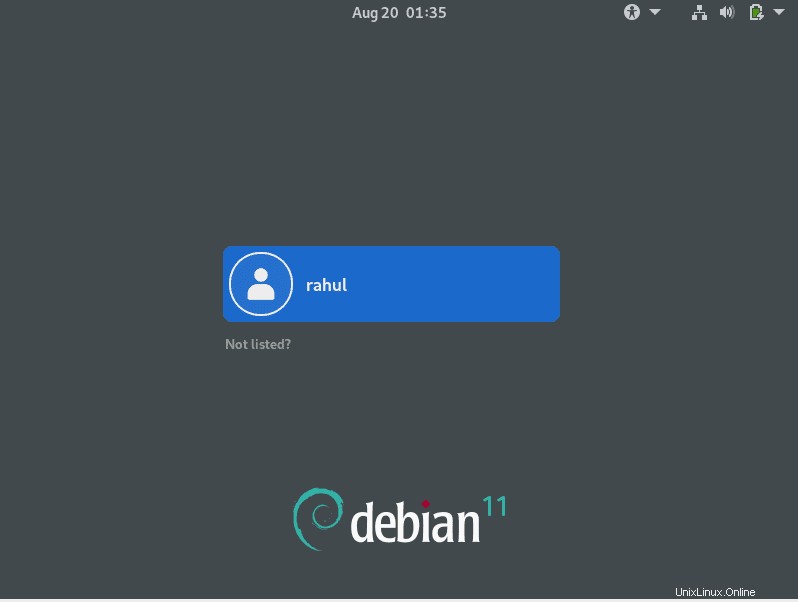
29. Ahora, la instalación está completa:
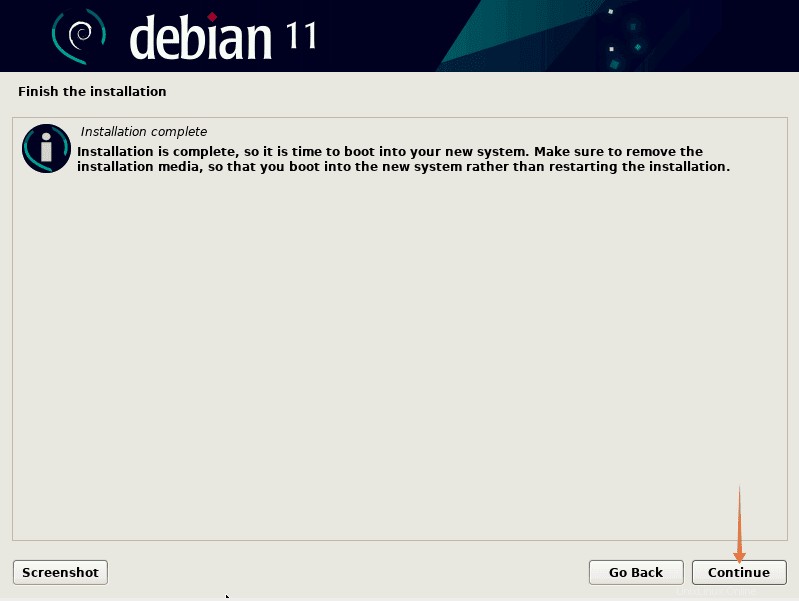
30. Ahora verá la pantalla de inicio de sesión, ingrese las credenciales creadas en los pasos anteriores para comenzar a usar la última versión de Debian 11 Bullseye:
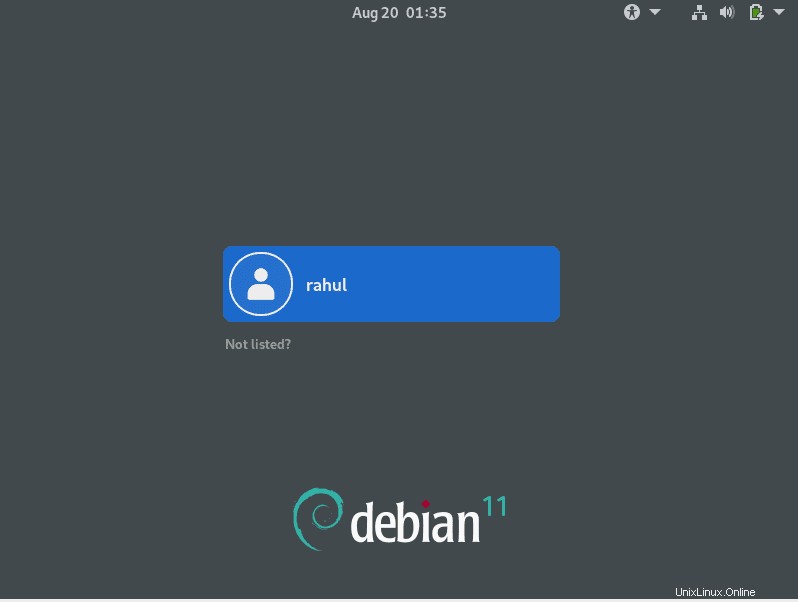
Felicitaciones, ha instalado la versión más estable de Debian Linux en su sistema.
Conclusión
Debian 11 Bullseye viene con muchas funciones mejoradas y para acceder a las últimas mejoras, se recomienda actualizar si está utilizando una versión anterior de Debian. Hay varias formas de obtener Debian 11 en su máquina; Se recomienda una unidad USB de arranque con Debian ISO debido a su conveniencia. Este artículo proporcionó una guía completa sobre cómo instalar Debian 11 en su máquina.